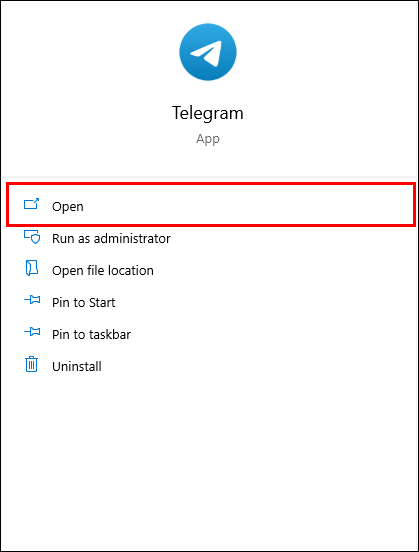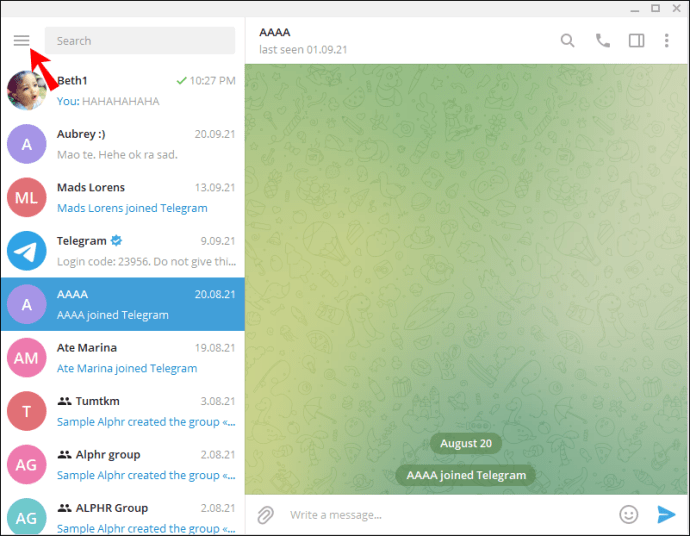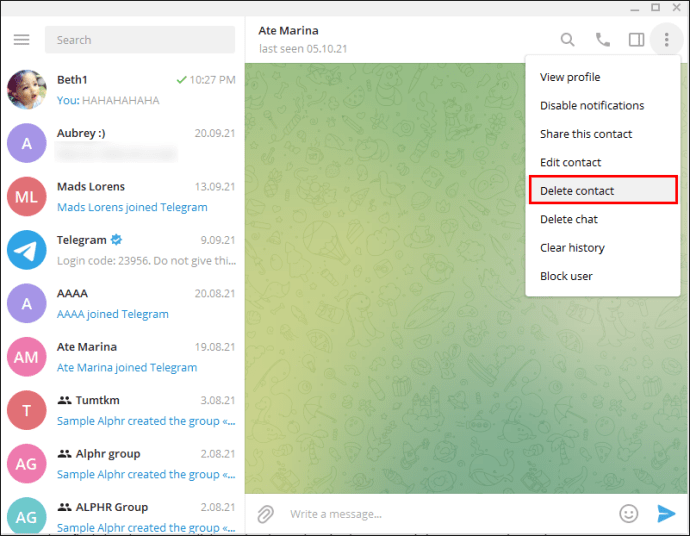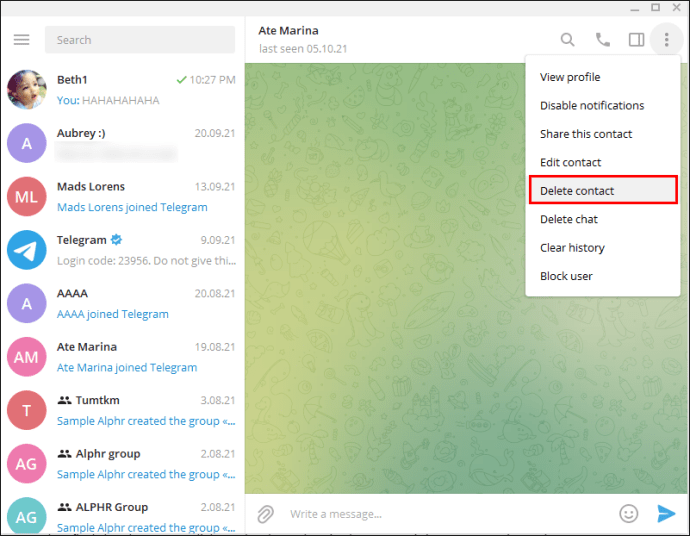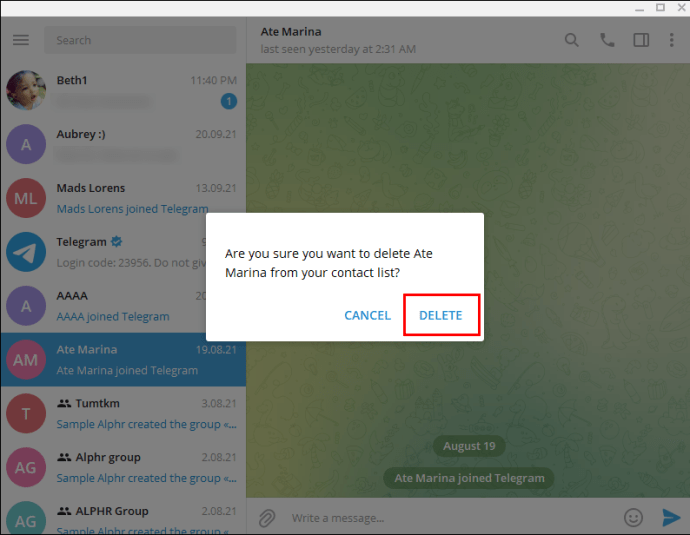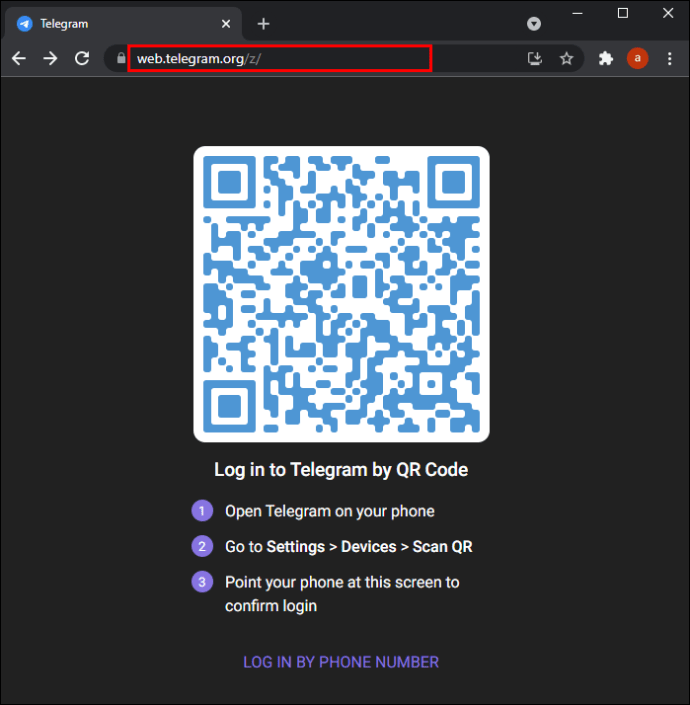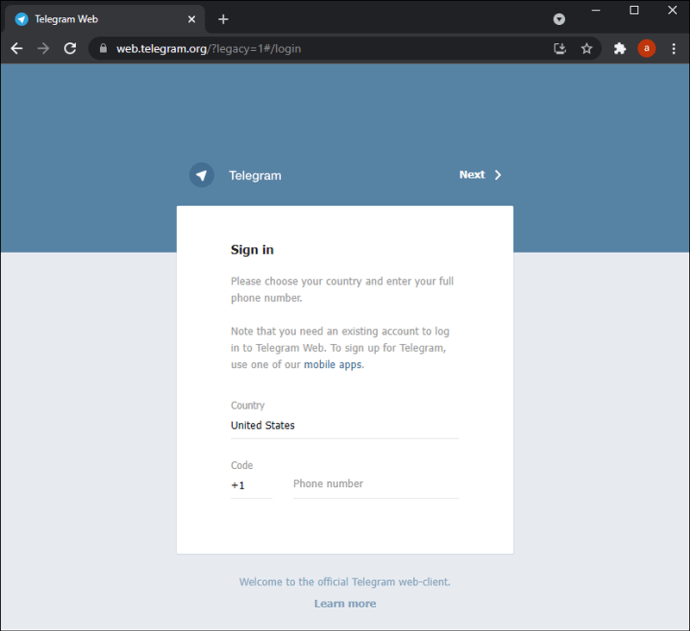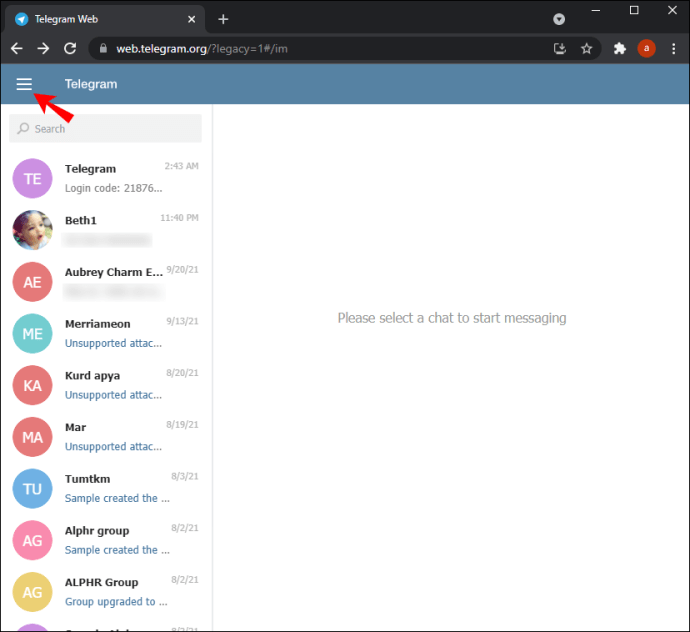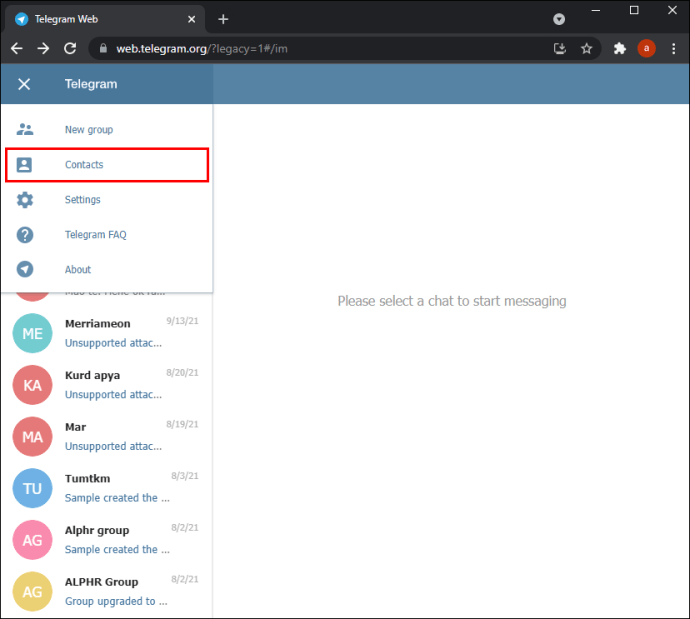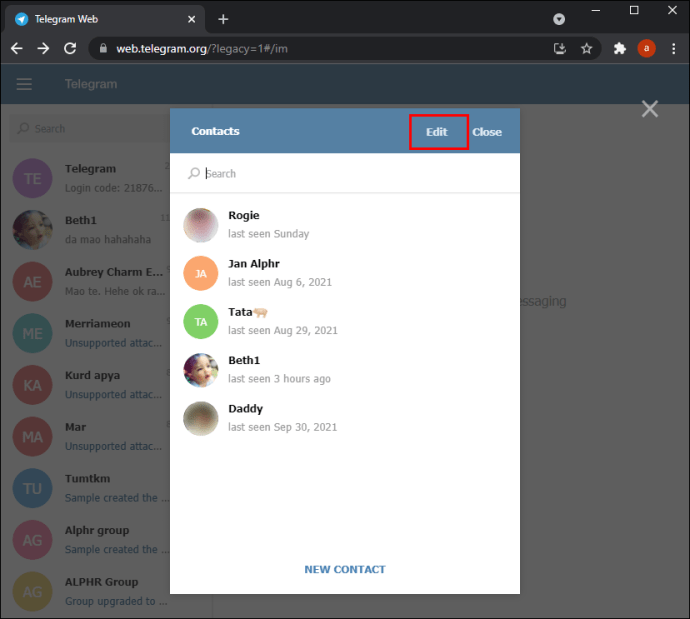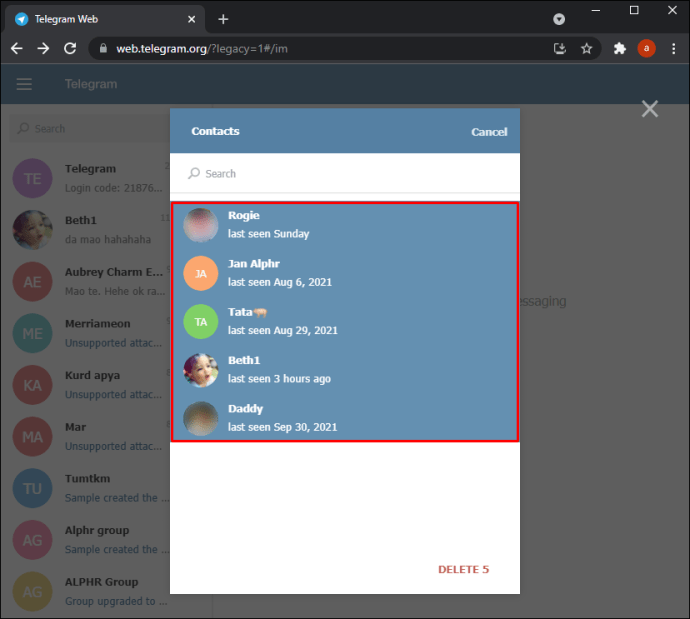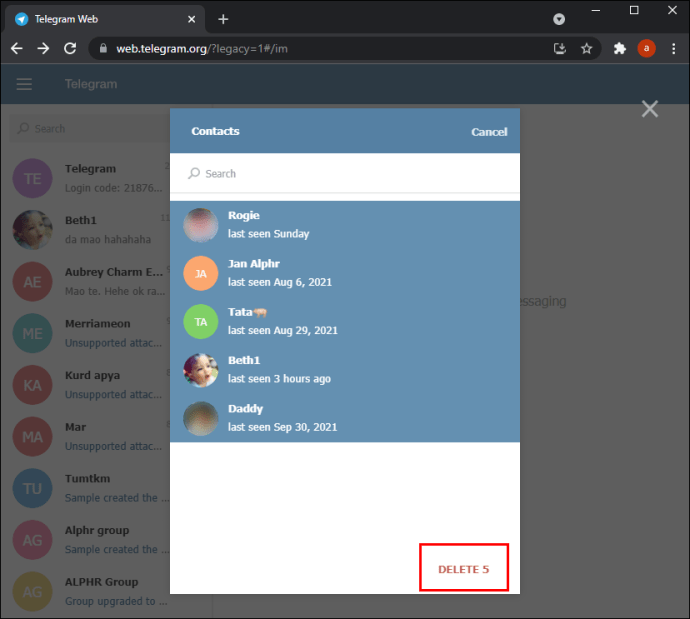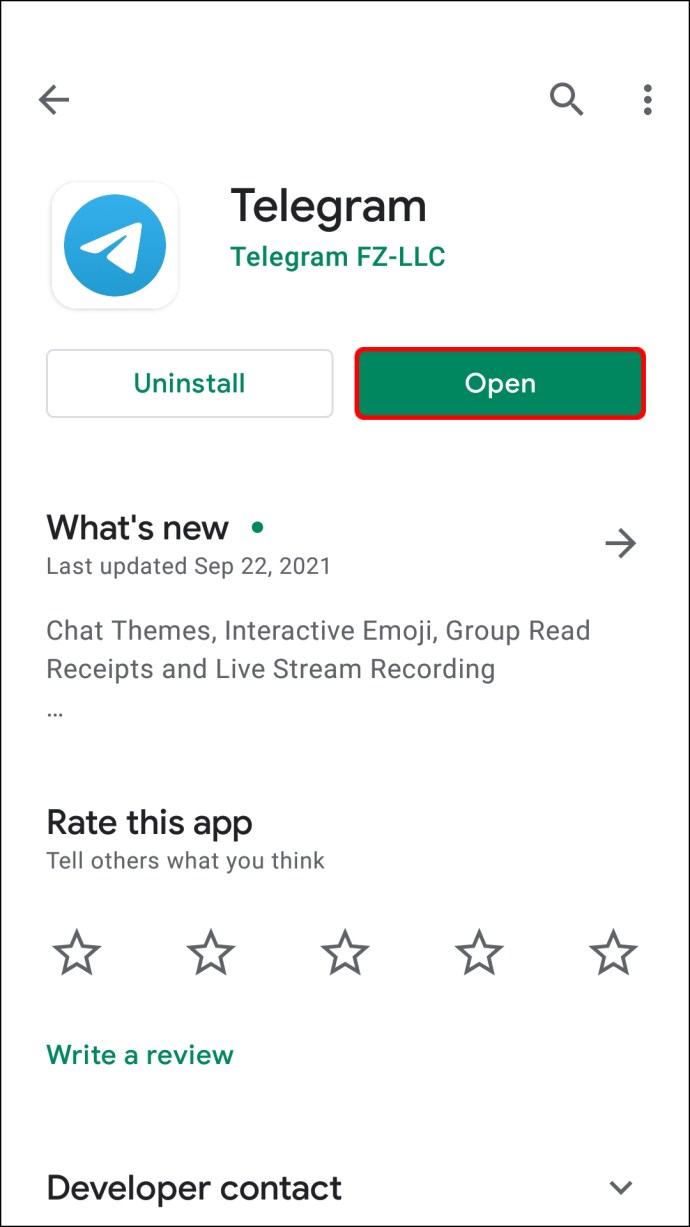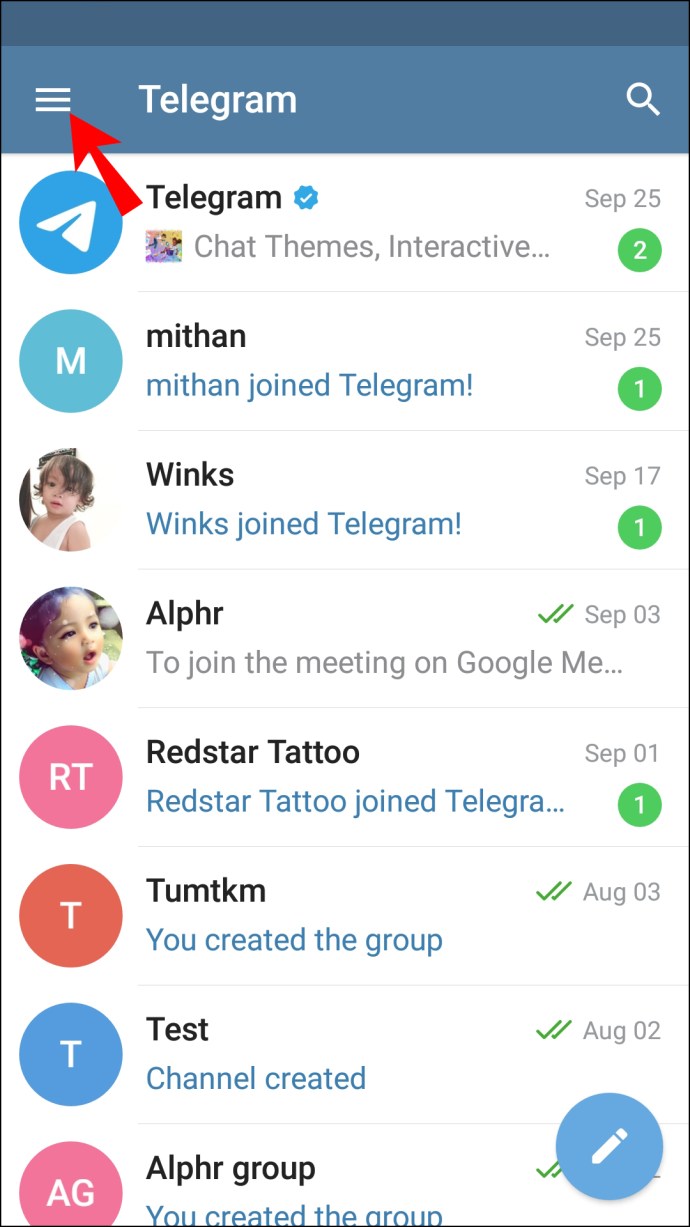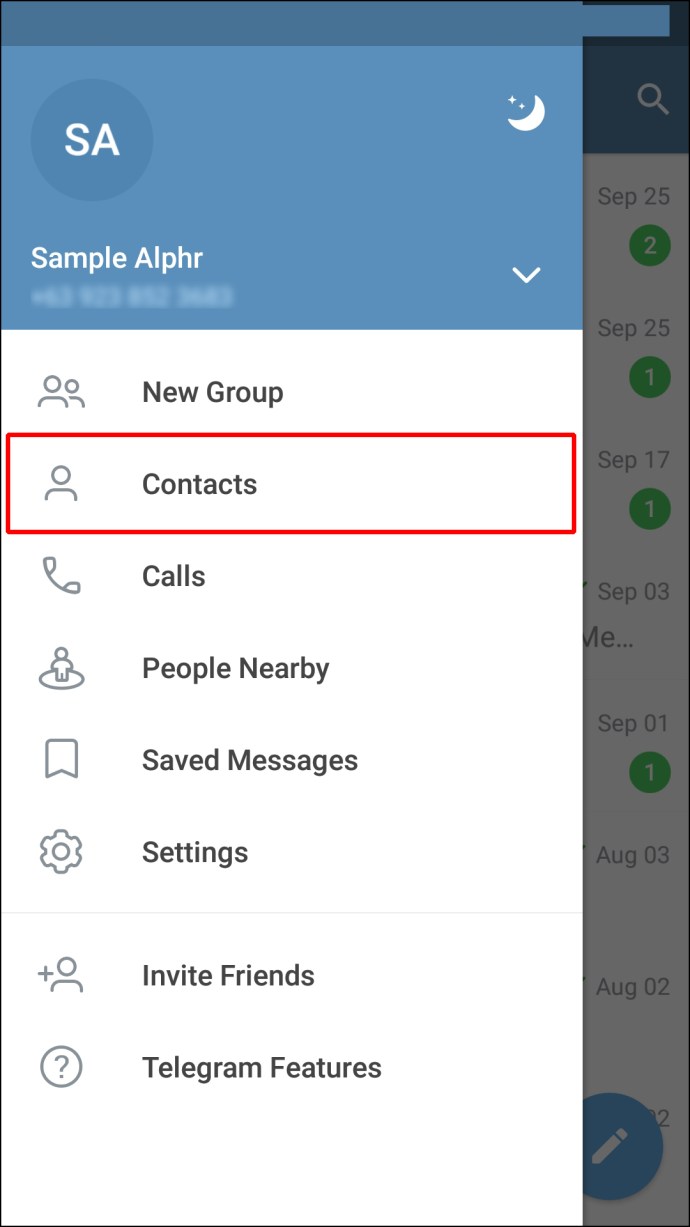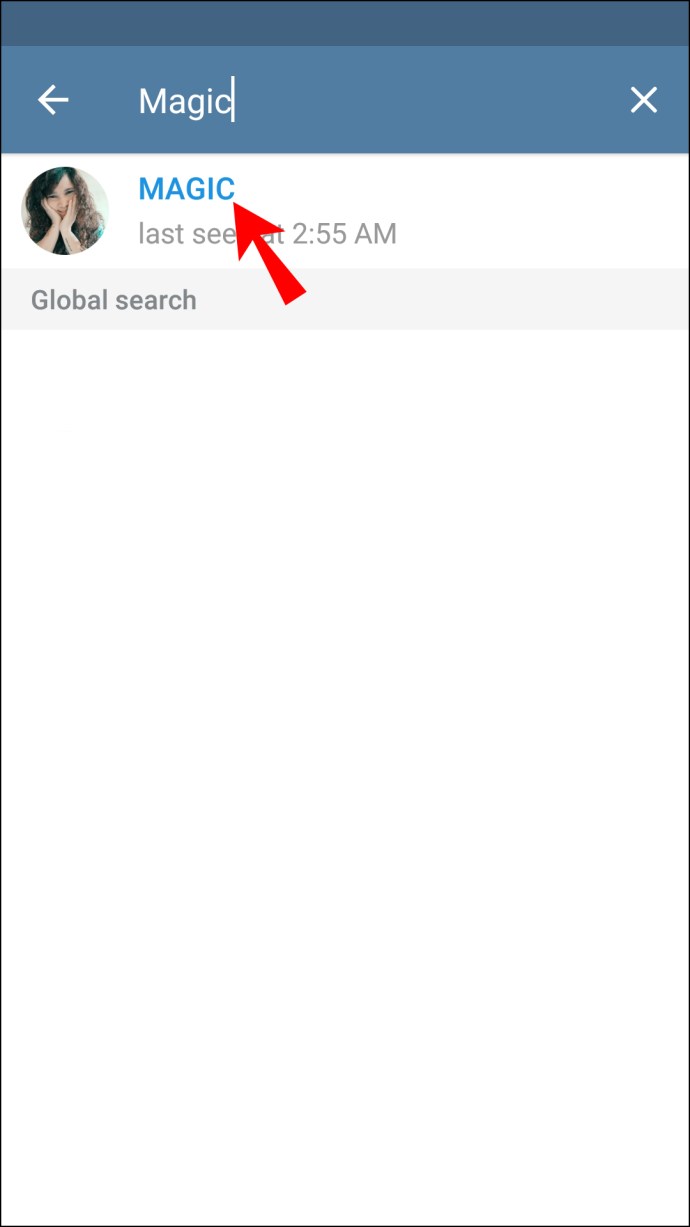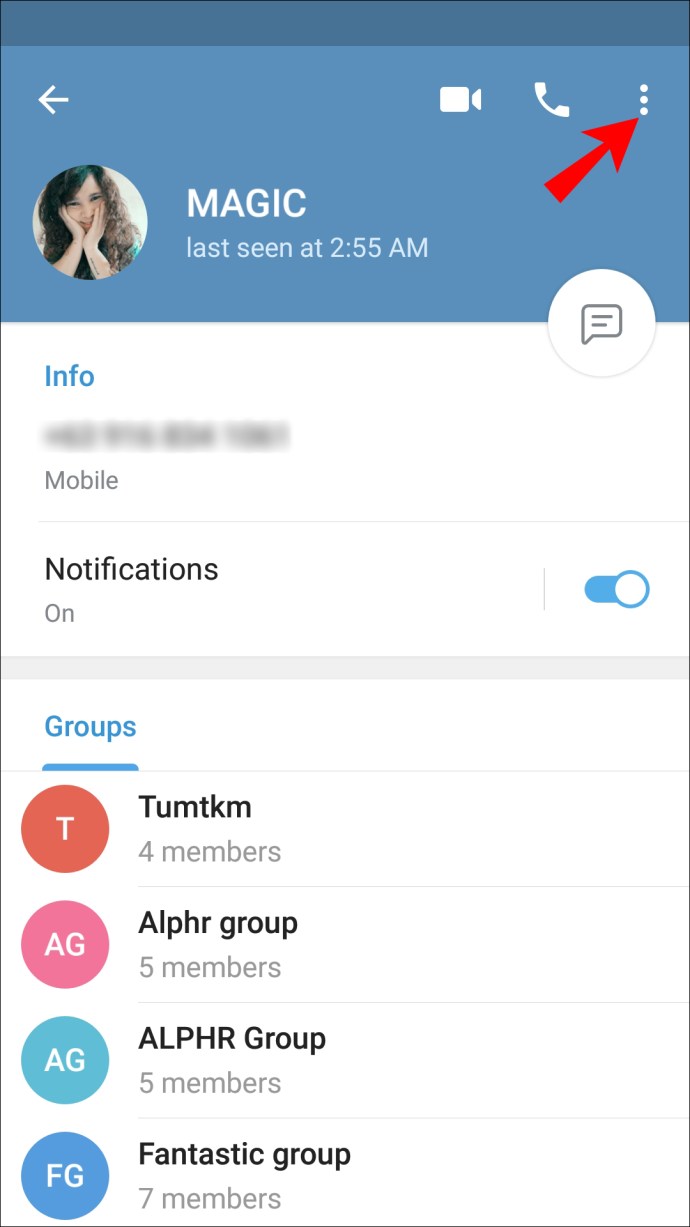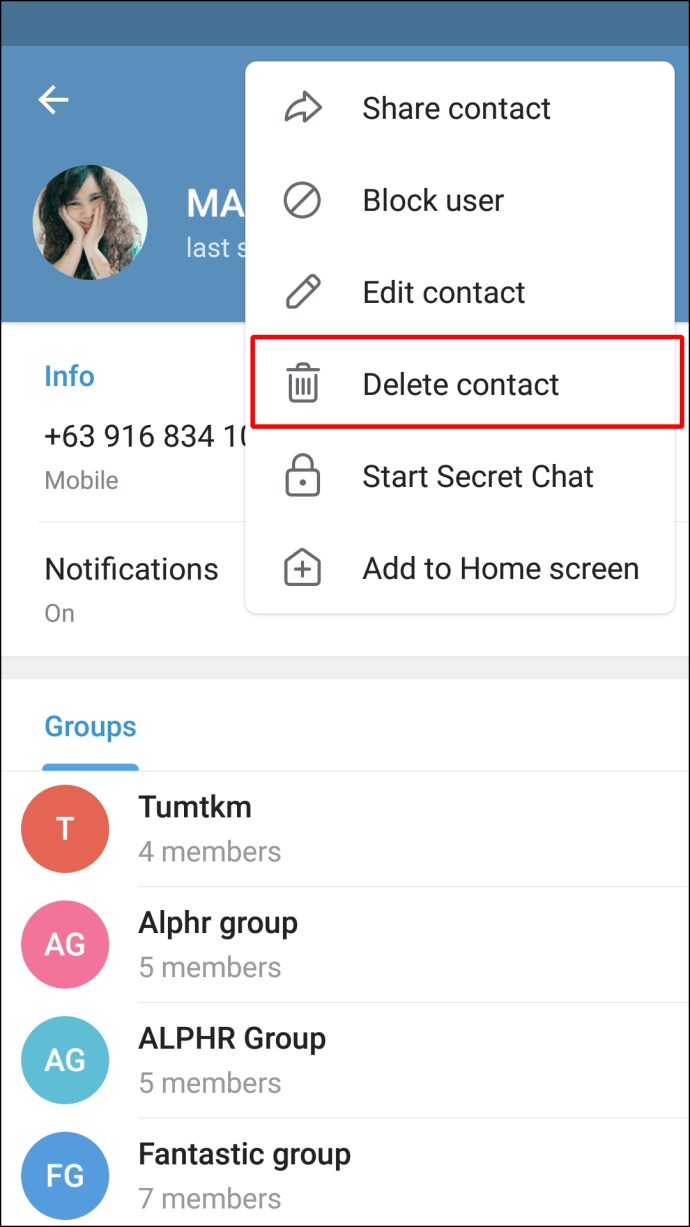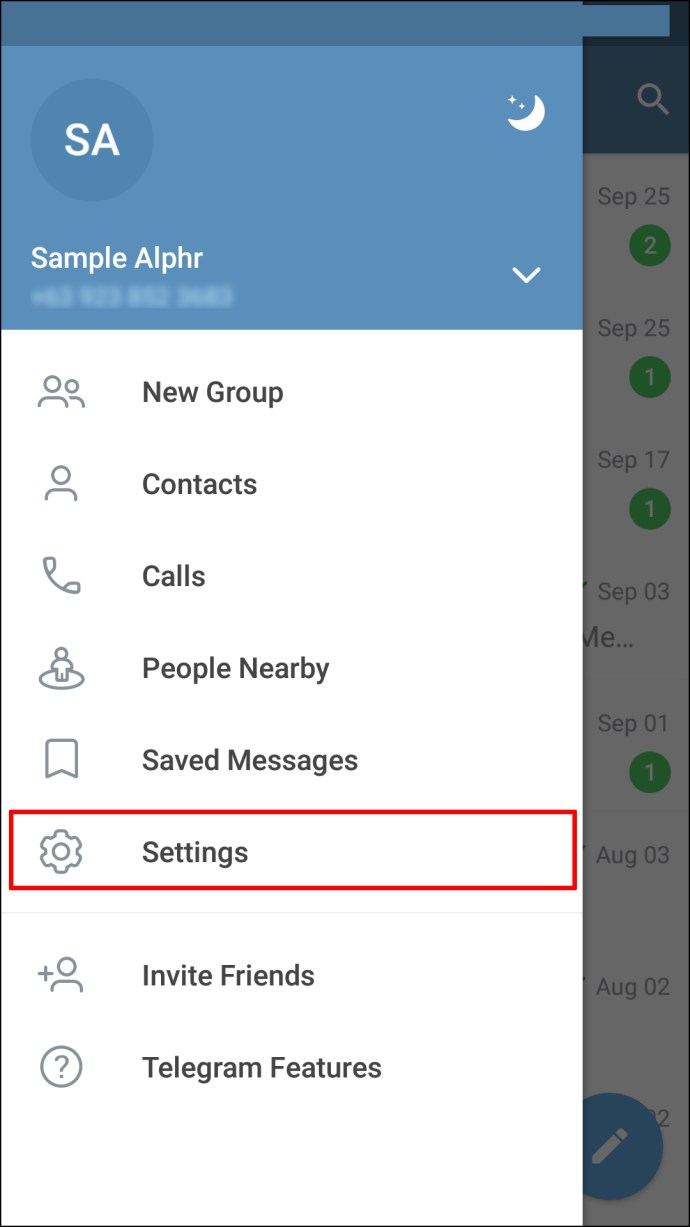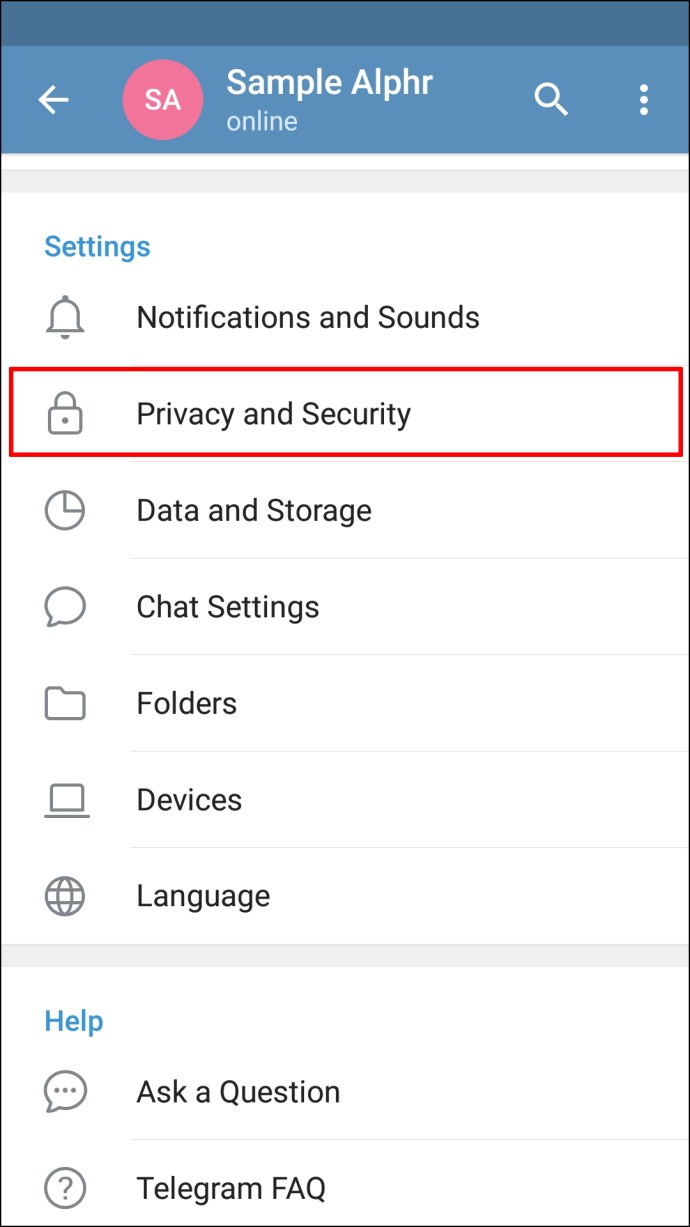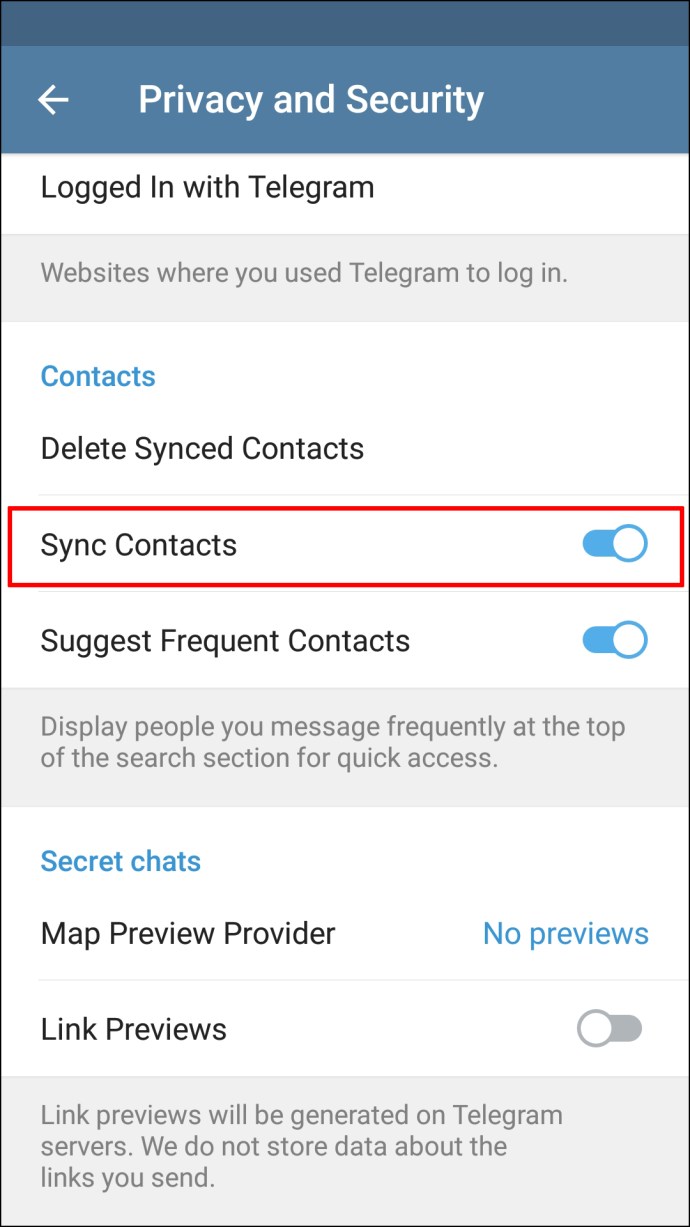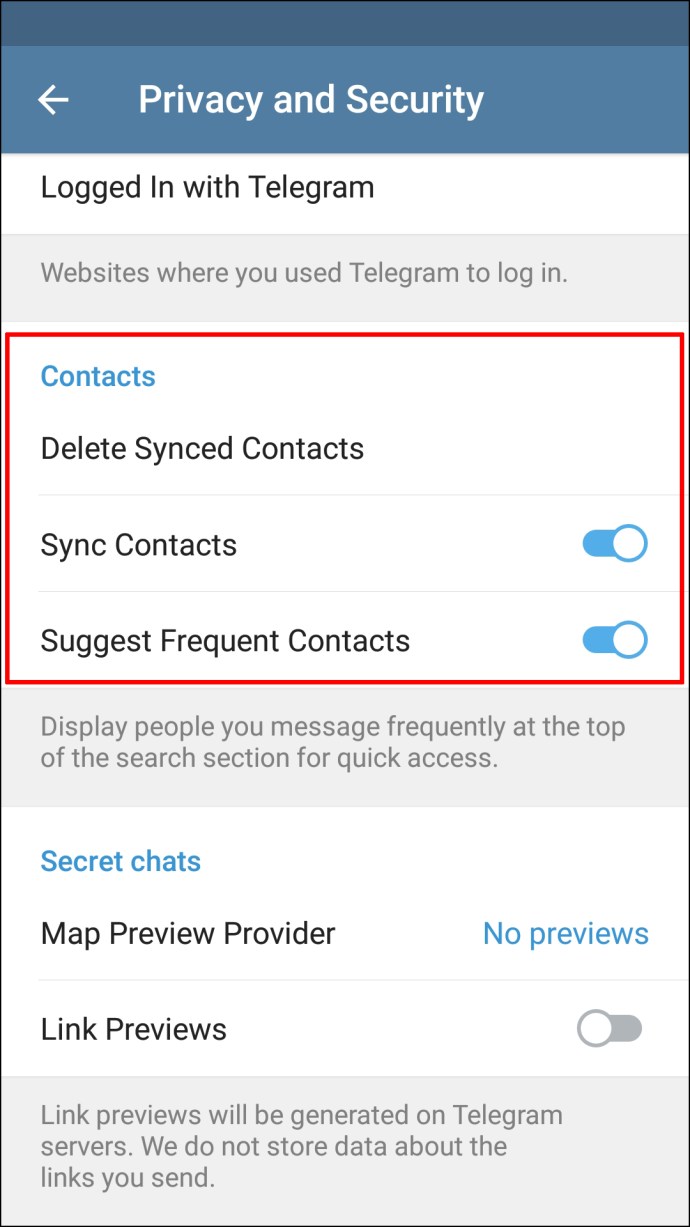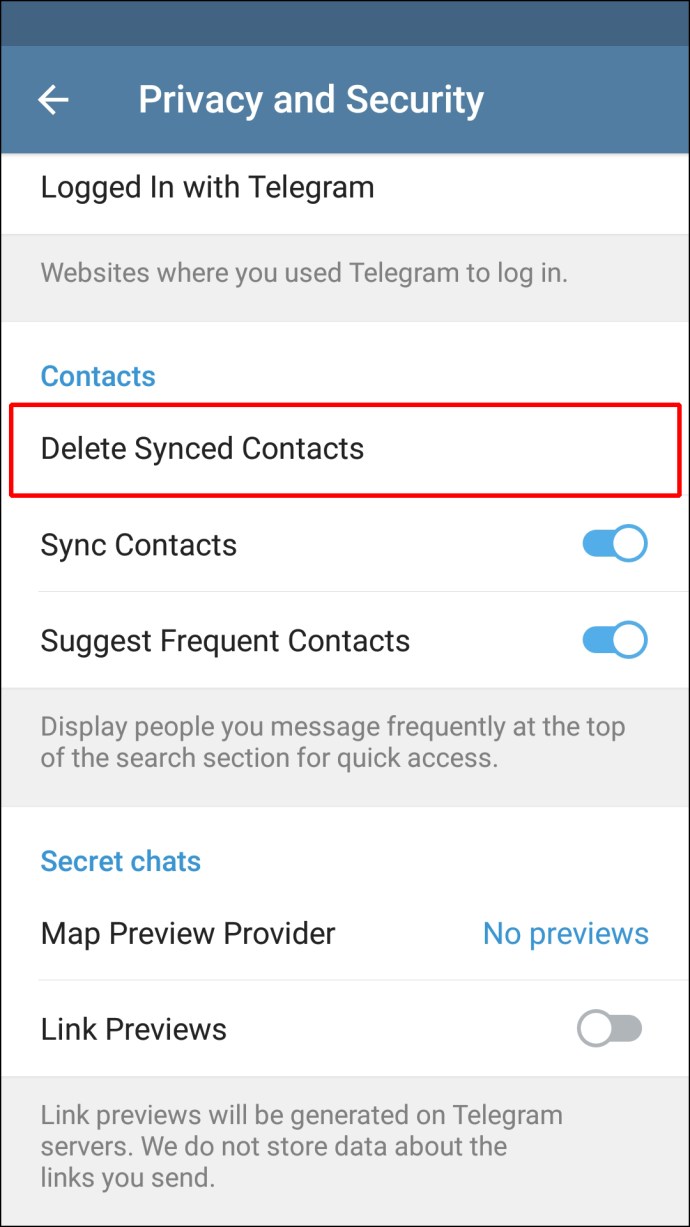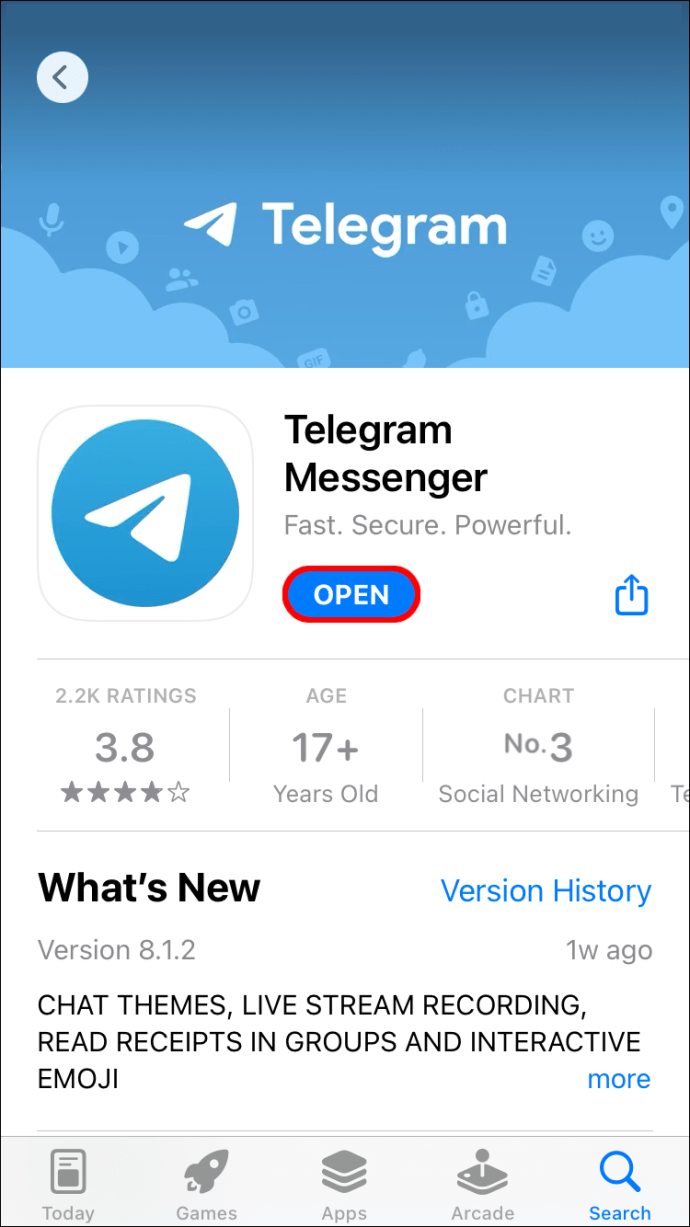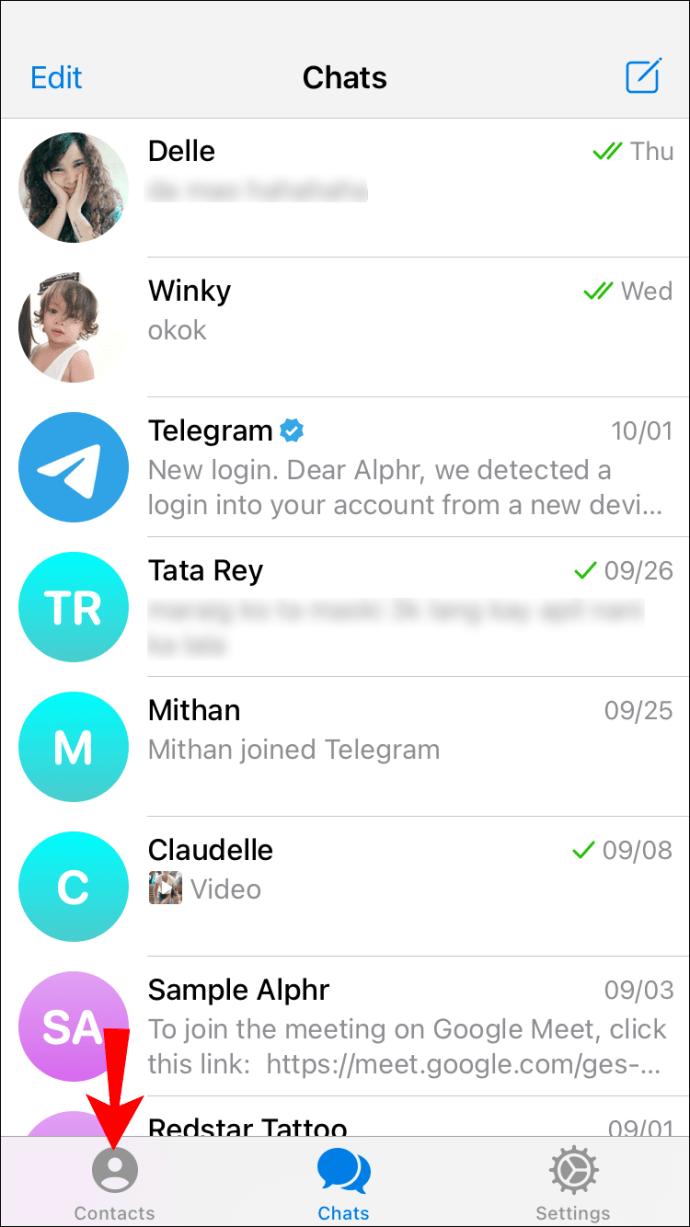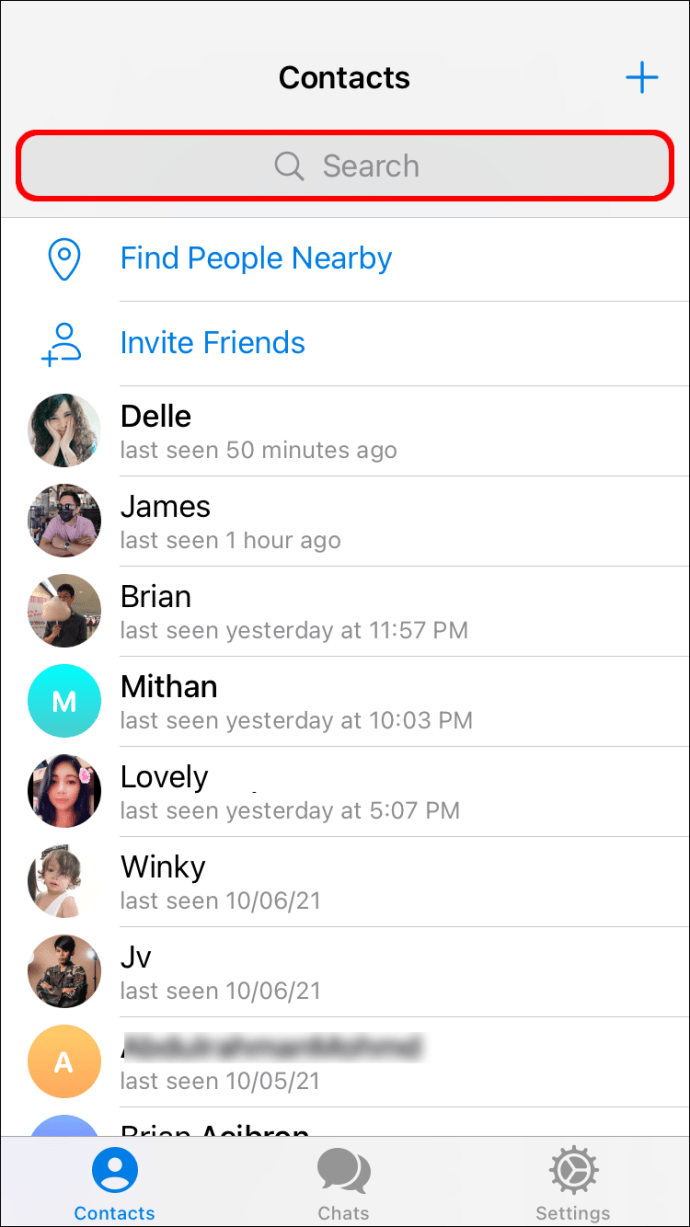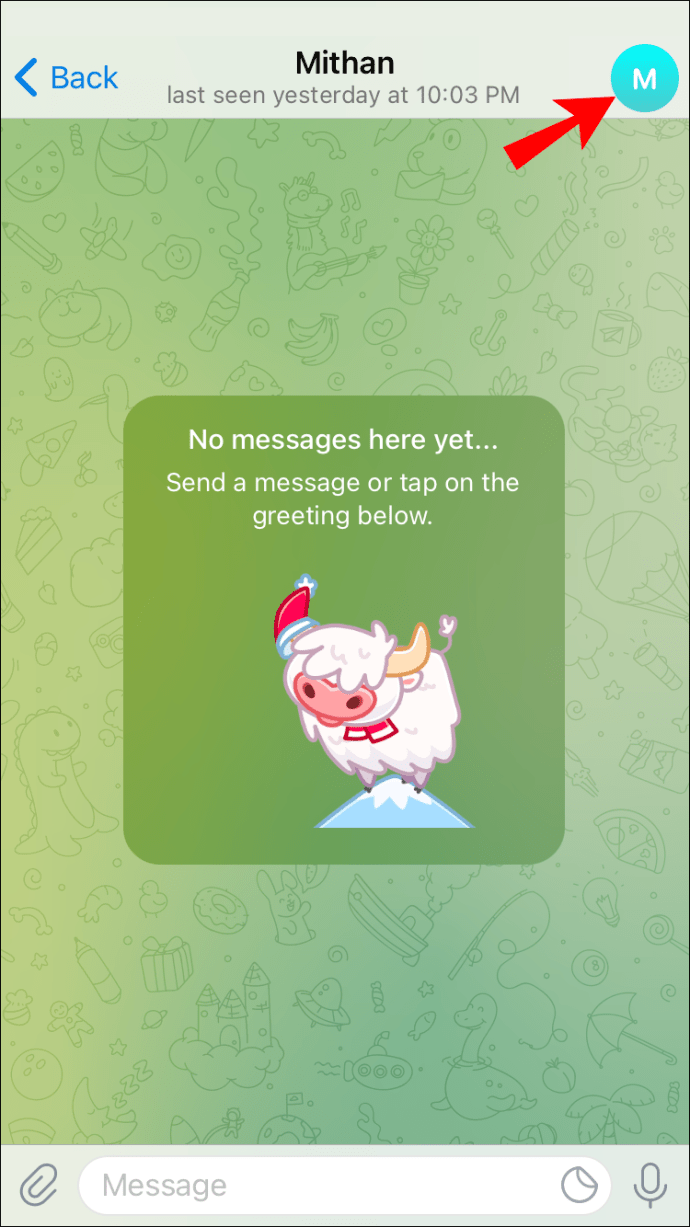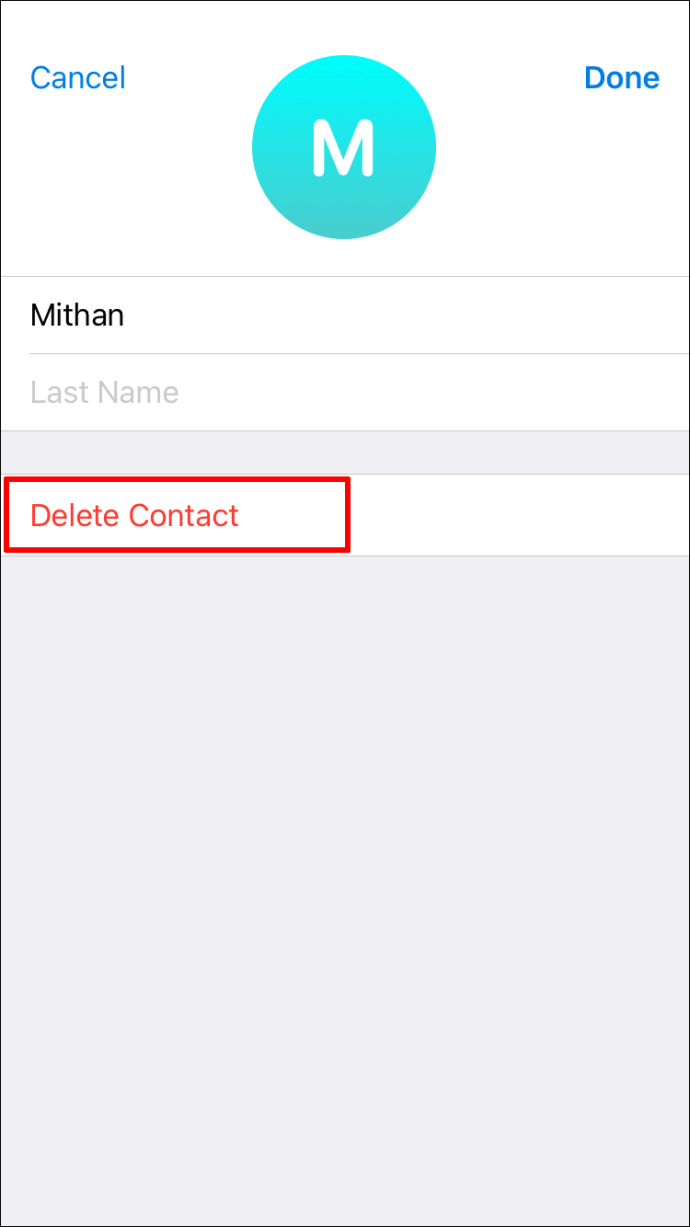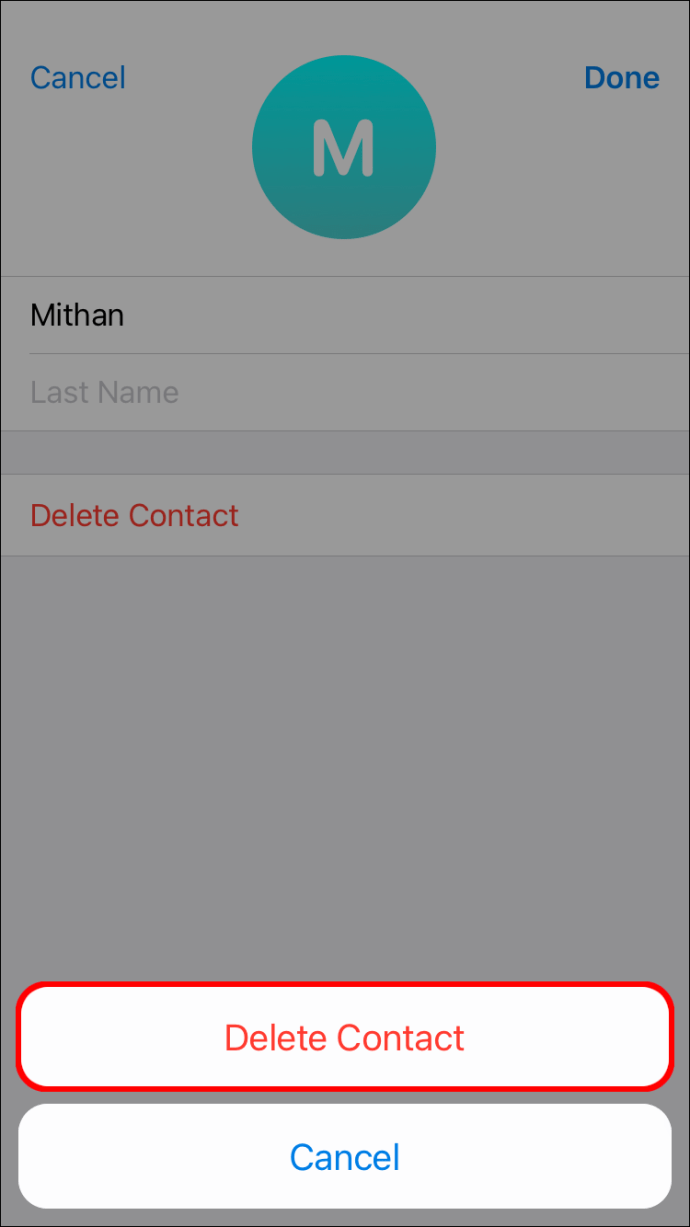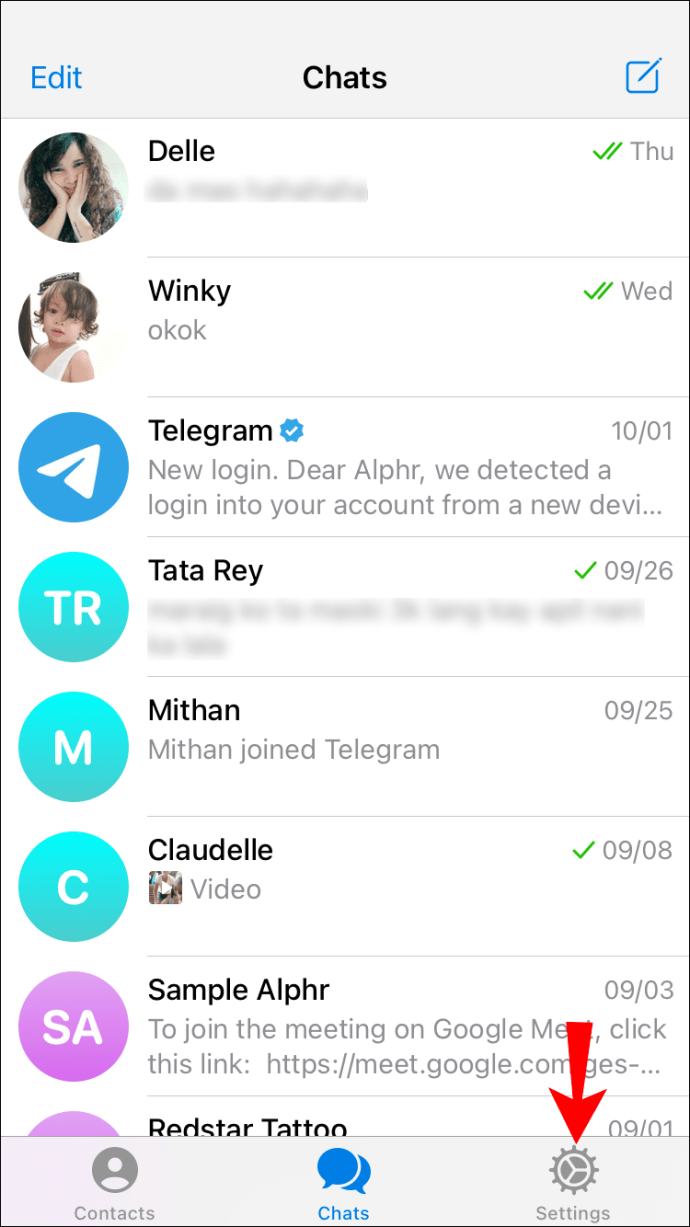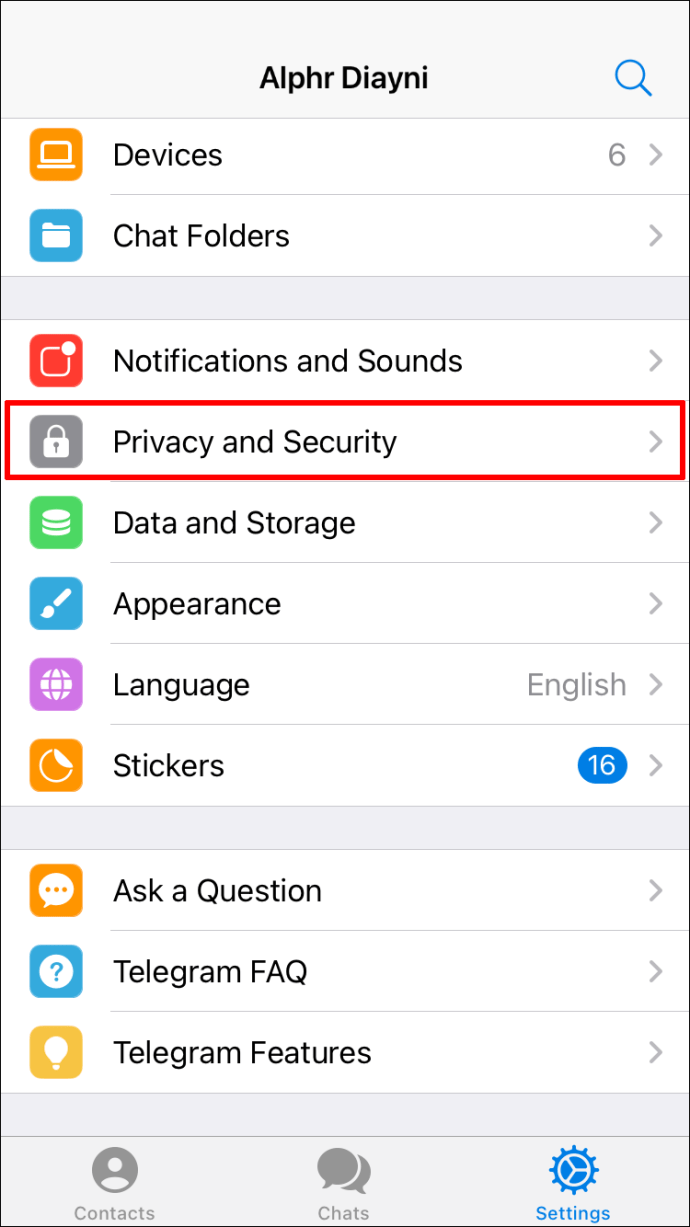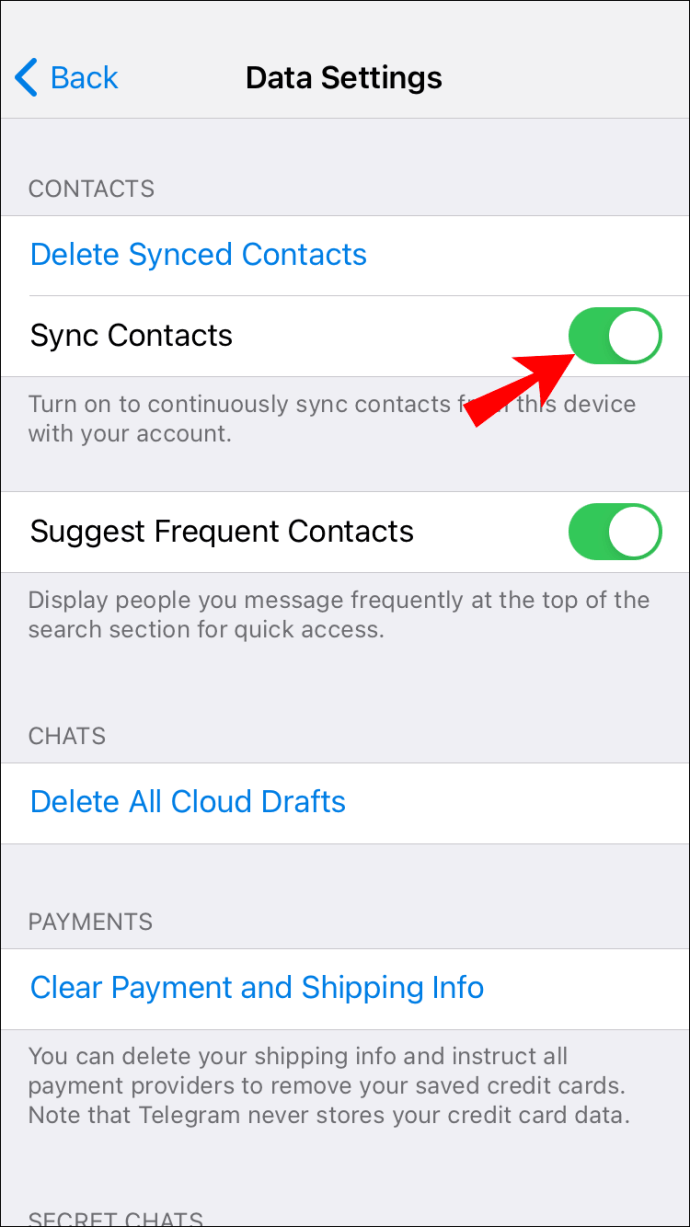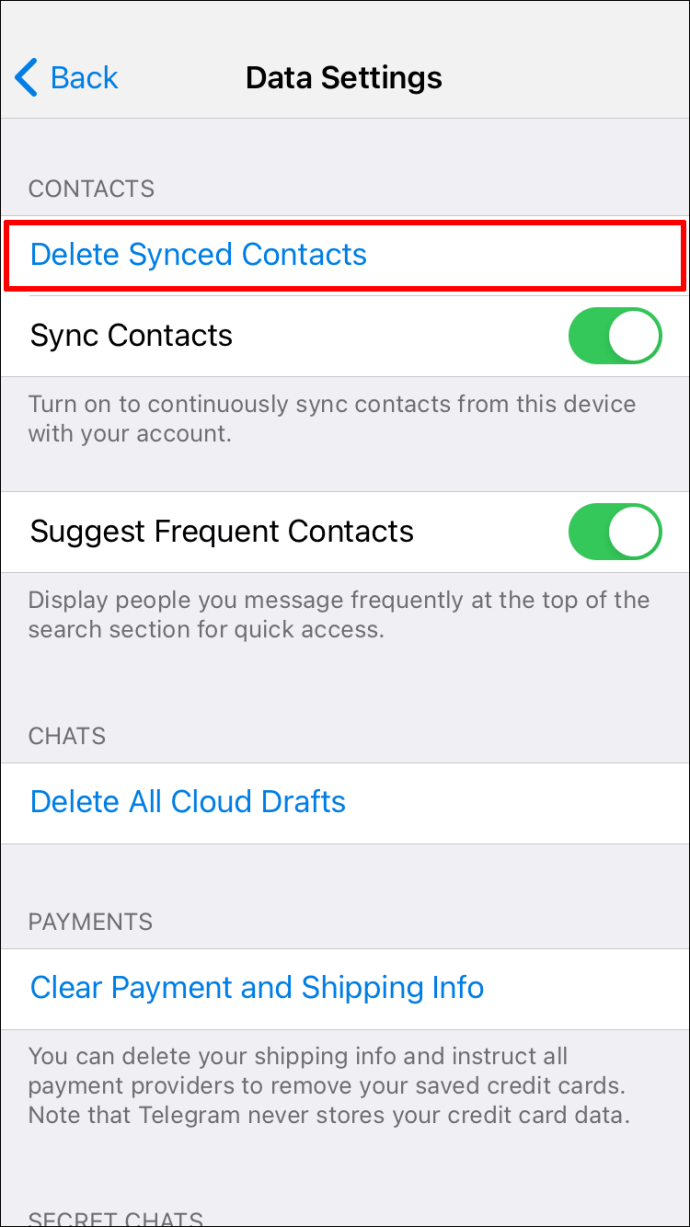In de berichten-app Telegram kunt u elk contact afzonderlijk verwijderen of ze allemaal tegelijk verwijderen. Niet alleen dat, maar u kunt ook contacten op Telegram verwijderen van uw pc, uw Android-apparaat of uw iPhone. Bovendien, welk apparaat je ook gebruikt om dit te doen, het duurt maar een minuut of twee.

In deze handleiding laten we u zien hoe u contacten op Telegram kunt verwijderen met verschillende apparaten.
Hoe contacten in Telegram op een pc te verwijderen
Wanneer u voor het eerst uw Telegram-account aanmaakt, worden alle contacten op uw telefoon gesynchroniseerd met uw account. En aangezien Telegram een cloudgebaseerde app is, worden alle contacten en berichten gesynchroniseerd met uw cloudopslag. Aan de andere kant, wanneer u een contactpersoon toevoegt aan uw Telegram-contactenlijst, wordt deze ook automatisch gedownload naar de contactenlijst van uw telefoon.
Aangezien u zoveel Telegram-contacten kunt toevoegen als u wilt, kan het voor uw contactenlijst gemakkelijk zijn om de namen te verzamelen van mensen met wie u zelden praat. Gelukkig vereist het verwijderen van contacten op Telegram slechts een paar stappen. Hoewel het gemakkelijker is om uw Telegram-contacten op uw mobiele telefoon te verwijderen, kan dit ook in de desktop-app.
Het maakt niet uit welk besturingssysteem je op je pc of laptop hebt, het verwijderen van contacten op de Telegram desktop-app vereist dezelfde stappen. U kunt ervoor kiezen om één contact, meerdere contacten of al uw contacten tegelijk te verwijderen.
Eén contactpersoon
Om een enkel contact op Telegram op uw pc te verwijderen, moet u dit doen:
- Start de Telegram-app op uw bureaublad.
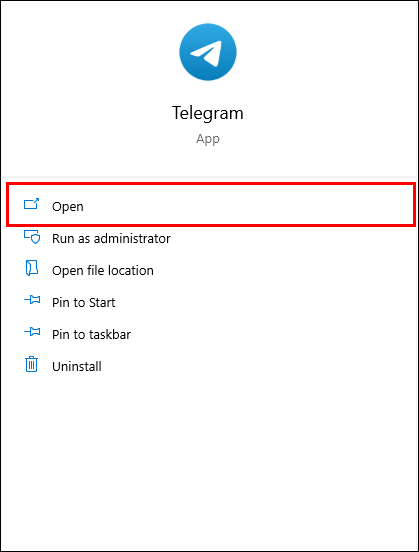
- Klik op de drie horizontale lijnen in de linkerbovenhoek van het scherm.
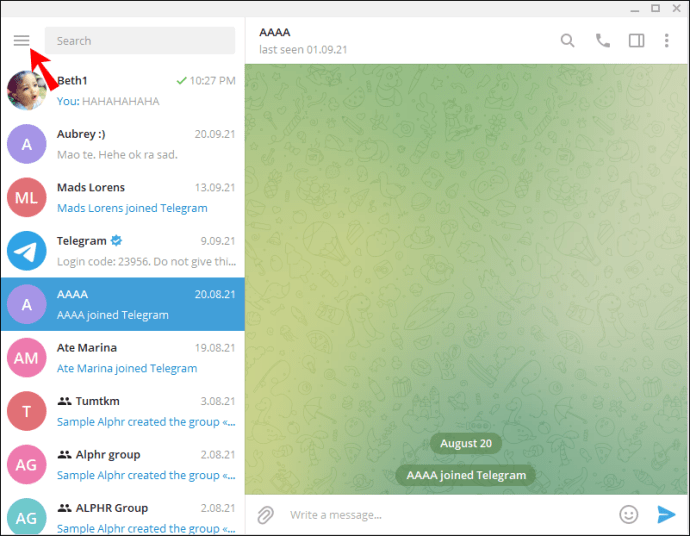
- Selecteer 'Contacten' in de linkerzijbalk.

- Zoek het contact dat u wilt verwijderen. Wanneer u op hun naam klikt, wordt u naar de pagina met contactgegevens geleid.

Opmerking: Als je nog nooit met die persoon in de app hebt gesproken, is je chat leeg.
- Ga naar de drie stippen in de rechterbovenhoek.
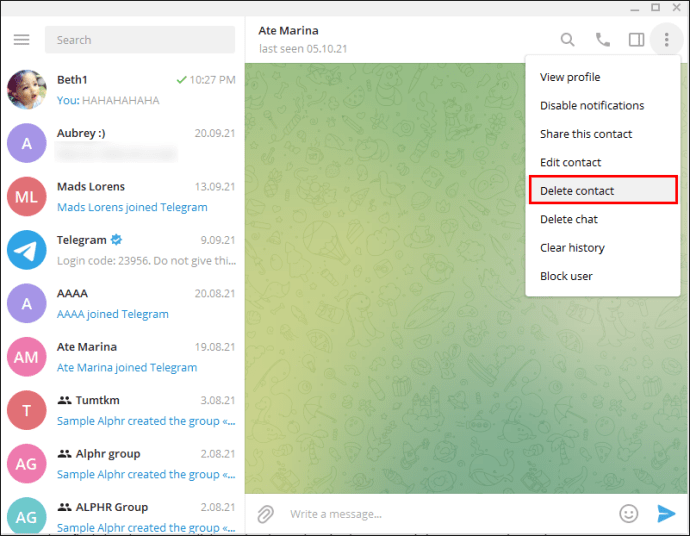
- Kies "Contactpersoon verwijderen" in het vervolgkeuzemenu.
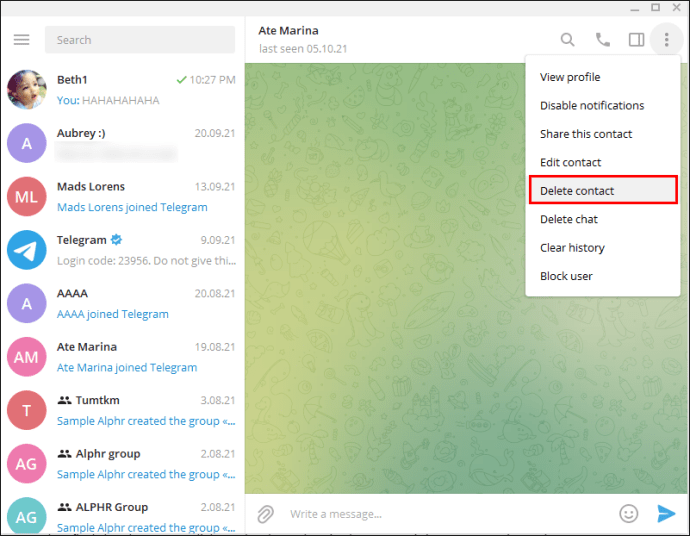
- Selecteer nogmaals "Verwijderen" om te bevestigen.
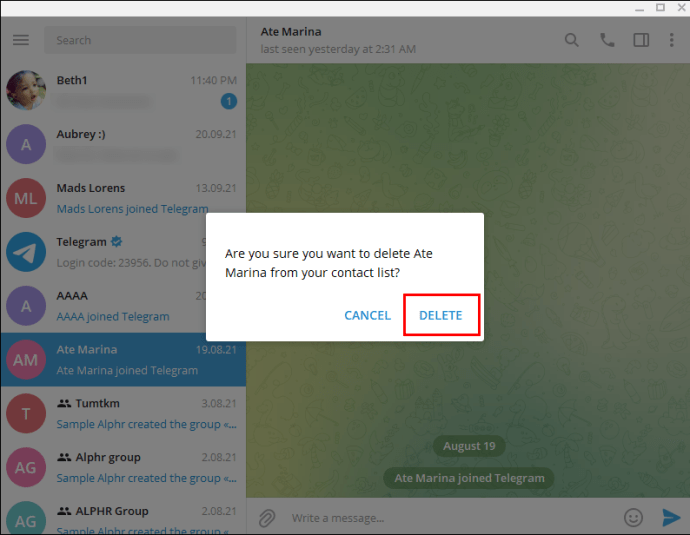
Dat is alles. U kunt hiervoor zowel de desktop-app als de web-app gebruiken.
Houd er rekening mee dat zodra u een contact uit de app verwijdert, het telefoonnummer van het contact niet wordt verwijderd uit de contactenlijst van uw telefoon. Het enige dat u hoeft te doen om een Telegram-contactpersoon uit de contactenlijst van uw telefoon te verwijderen, is deze te verwijderen, net zoals u zou doen bij elk ander contact.
Ook al heb je het contact verwijderd, de chat die je met die persoon hebt, blijft op je Telegram staan. Als je de chat ook wilt verwijderen, moet je de chat vinden. Klik vervolgens nogmaals op de drie stippen in de rechterbovenhoek en selecteer 'Chat verwijderen'.
Alle contacten
Je hebt ook de mogelijkheid om al je Telegram-contacten in één keer te verwijderen. Houd er rekening mee dat u de Telegram-desktopapp niet kunt gebruiken om meerdere contacten te verwijderen. In plaats daarvan moet u de web-app gebruiken. Hier is hoe het is gedaan:
- Open de Telegram-webapp. U kunt hiervoor elke webbrowser gebruiken.
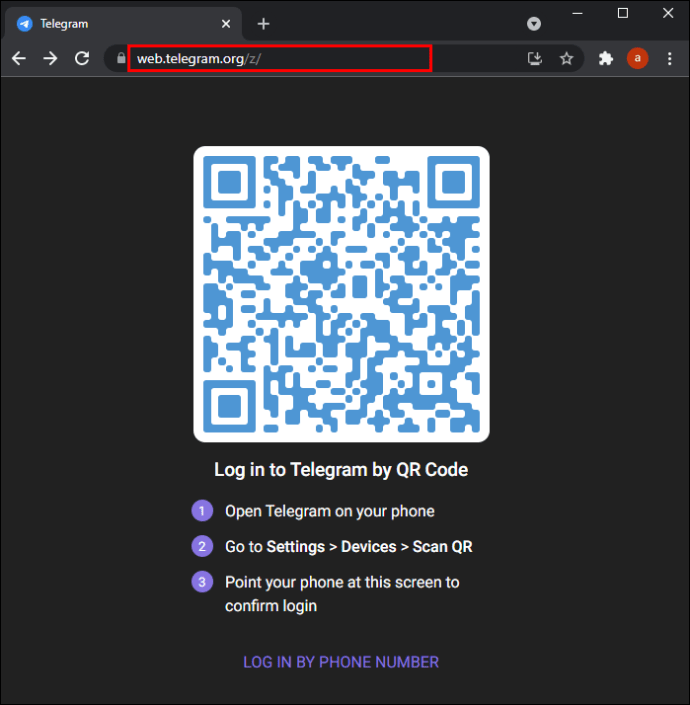
- Log in op uw Telegram-account.
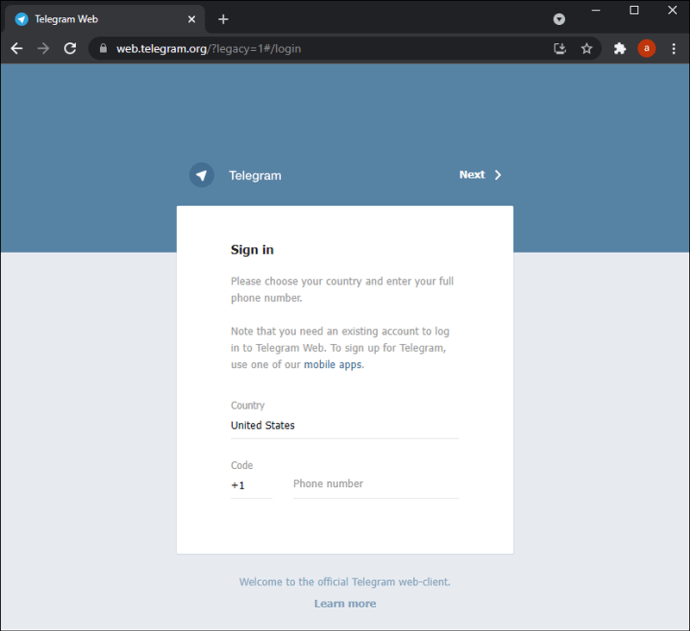
- Klik op de drie horizontale lijnen in de linkerbovenhoek van uw scherm.
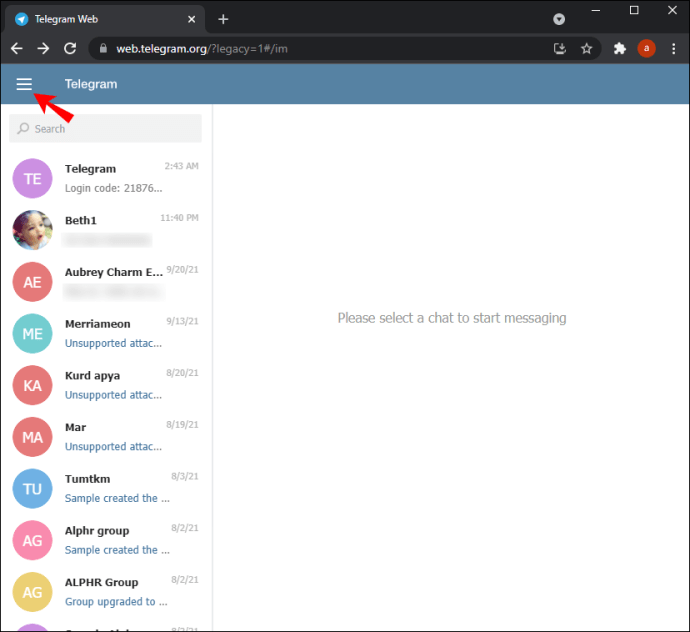
- Ga naar 'Contacten' in de linkerzijbalk.
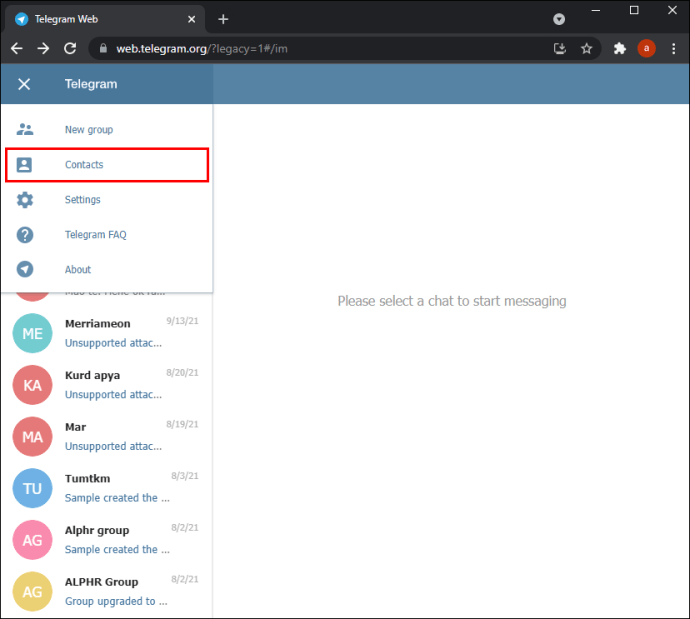
- Kies "Bewerken".
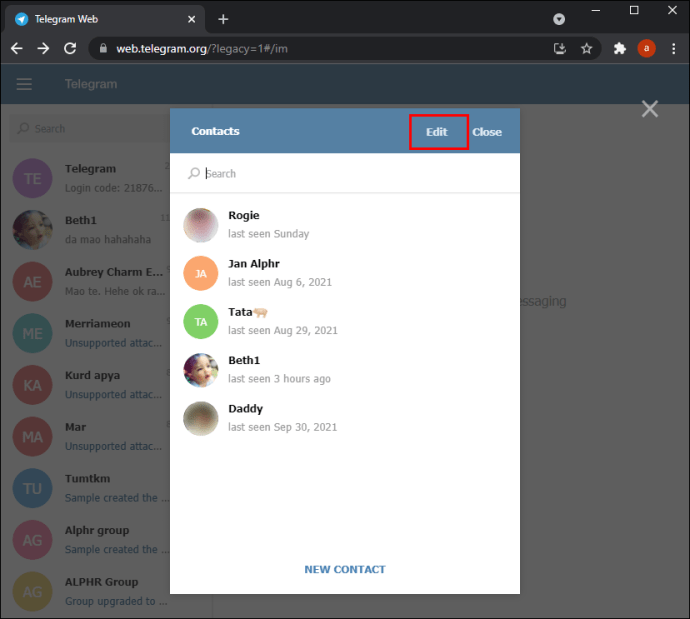
- Selecteer al uw contacten in uw Telegram-contactenlijst.
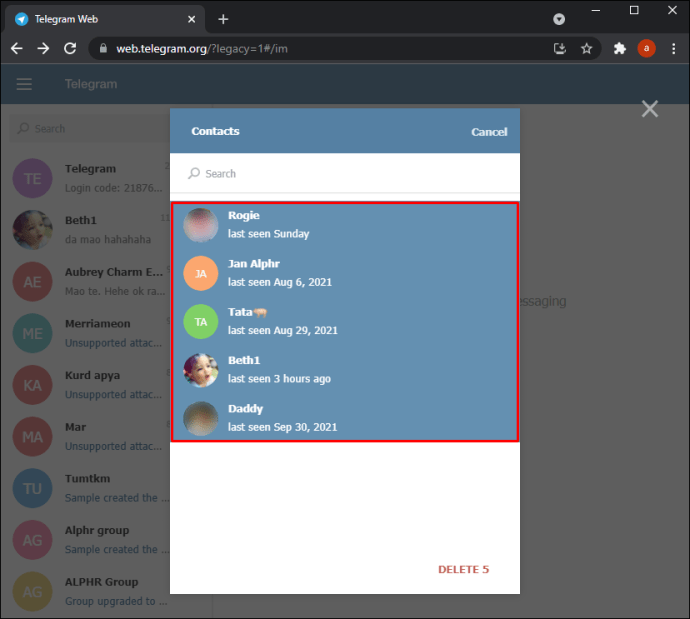
- Klik op de knop "Verwijderen".
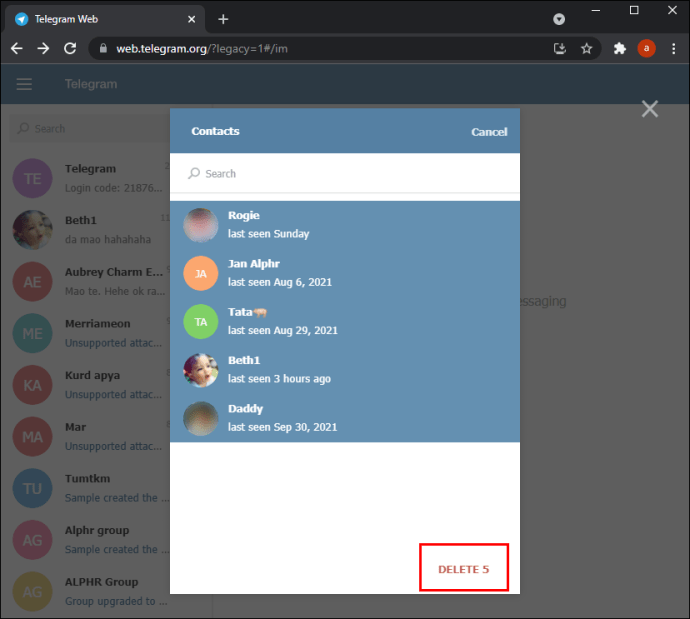
- Bevestig dat je al je contacten wilt verwijderen.
Hoe contacten in Telegram op een Android-apparaat te verwijderen
Het verwijderen van al uw contacten op de mobiele app is veel eenvoudiger. In tegenstelling tot de desktop-app kan de mobiele app worden gebruikt om één contact tegelijk te verwijderen of om meerdere contacten te verwijderen. Wanneer u een contactpersoon uit uw Telegram-contactenlijst verwijdert, krijgt deze geen melding dat u hem hebt verwijderd.
Hier leest u hoe u een enkel contact en alle contacten op Telegram op uw Android-apparaat zou verwijderen:
Eén contactpersoon
Als u één contactpersoon uit de Telegram-app op uw Android wilt verwijderen, moet u het volgende doen:
- Open de Telegram-app op je Android.
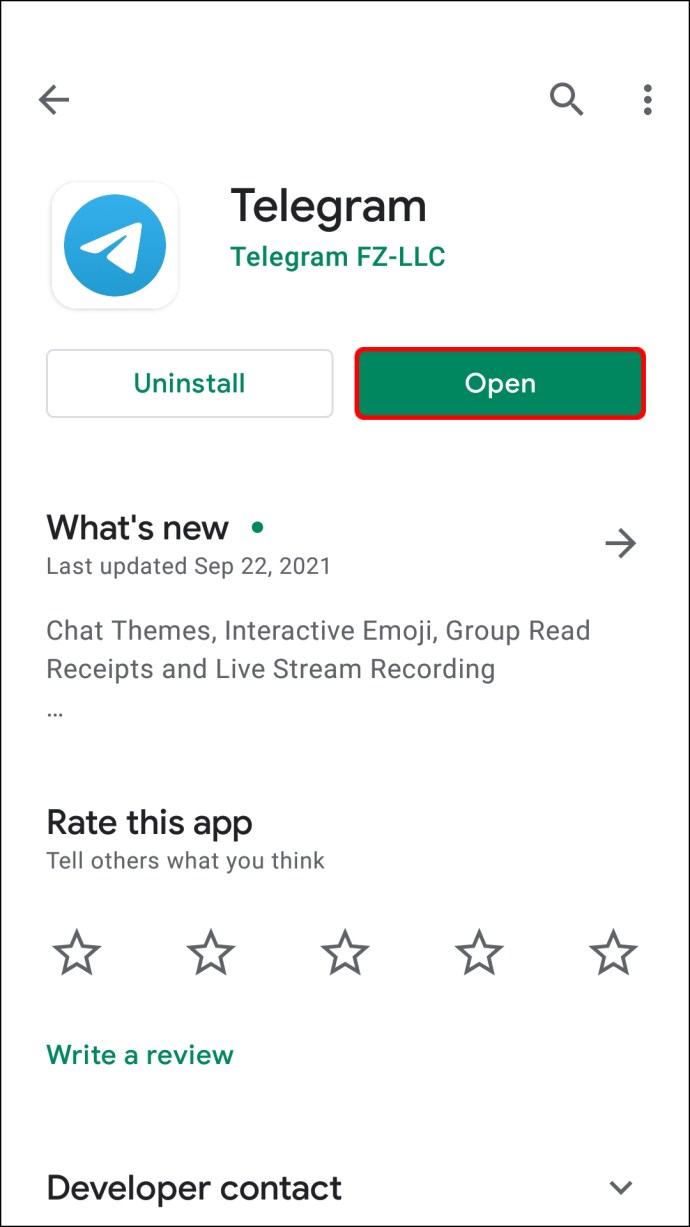
- Tik op de drie horizontale lijnen in de linkerbovenhoek van het scherm.
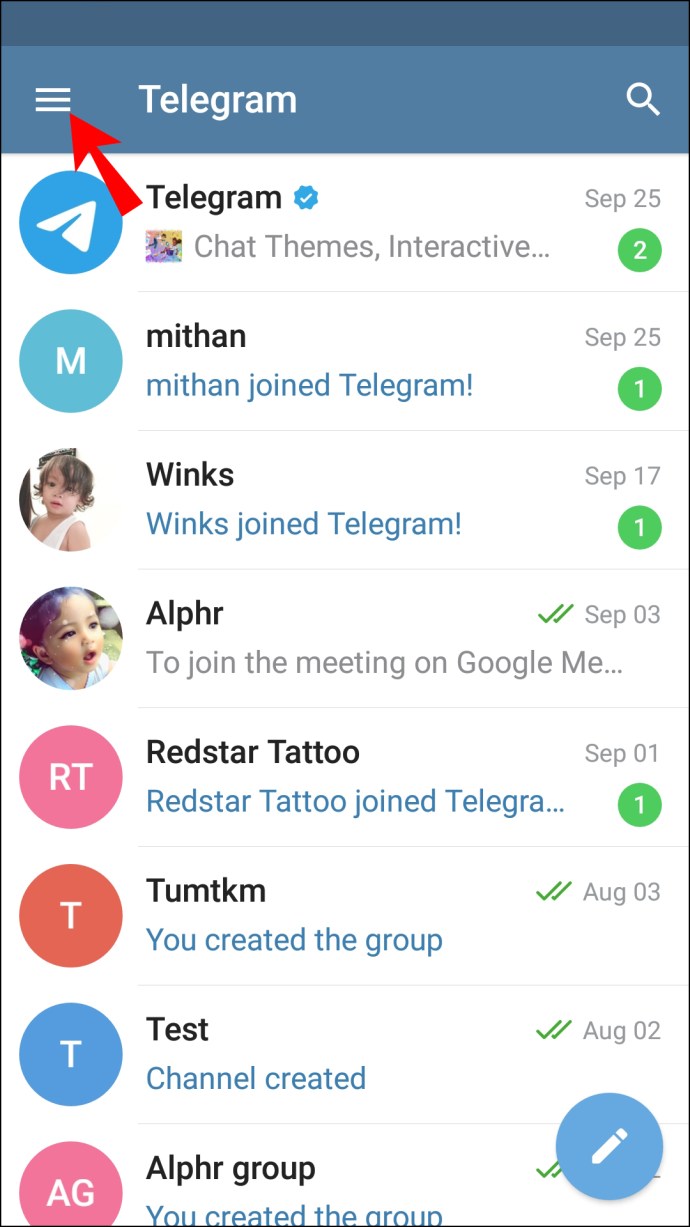
- Selecteer 'Contacten'.
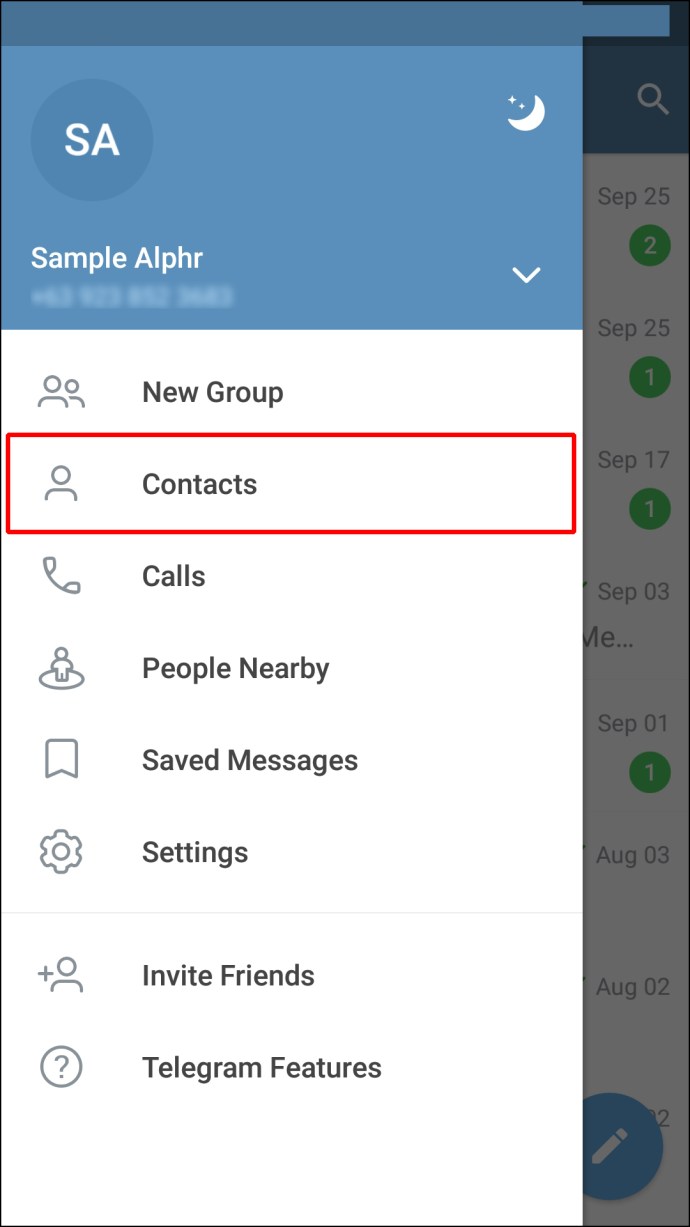
- Zoek de persoon die u wilt verwijderen uit de lijst met contacten en tik op hun naam.
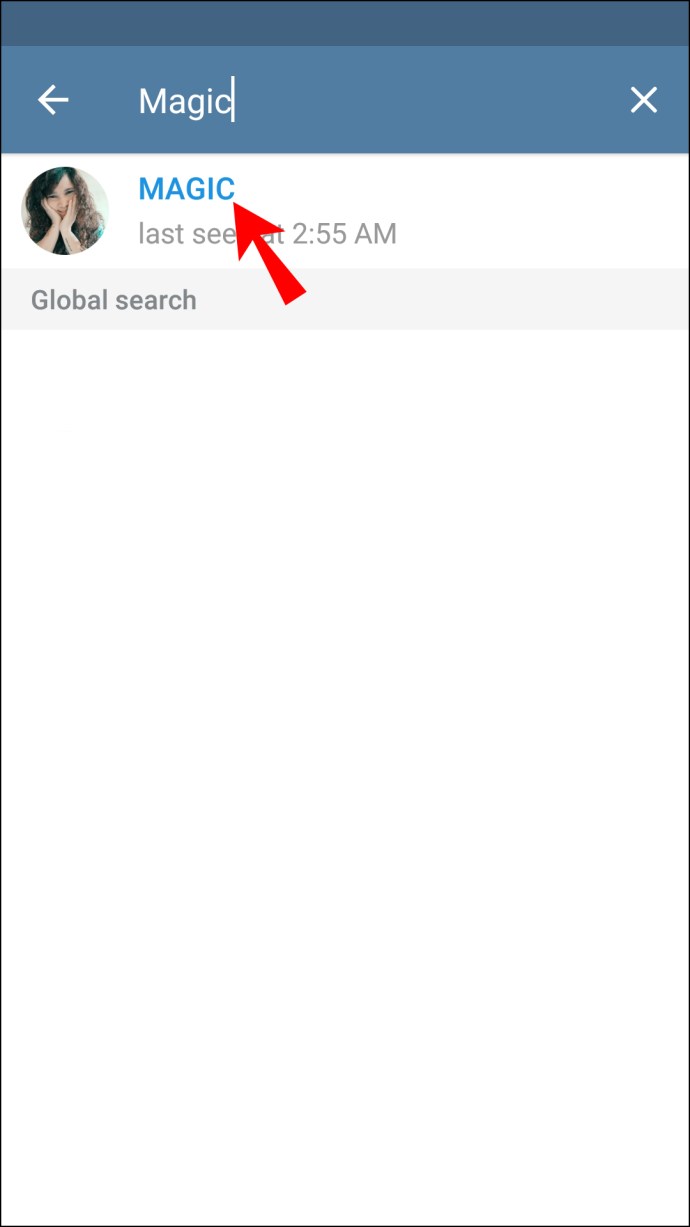
- Tik op de drie stippen in de rechterbovenhoek.
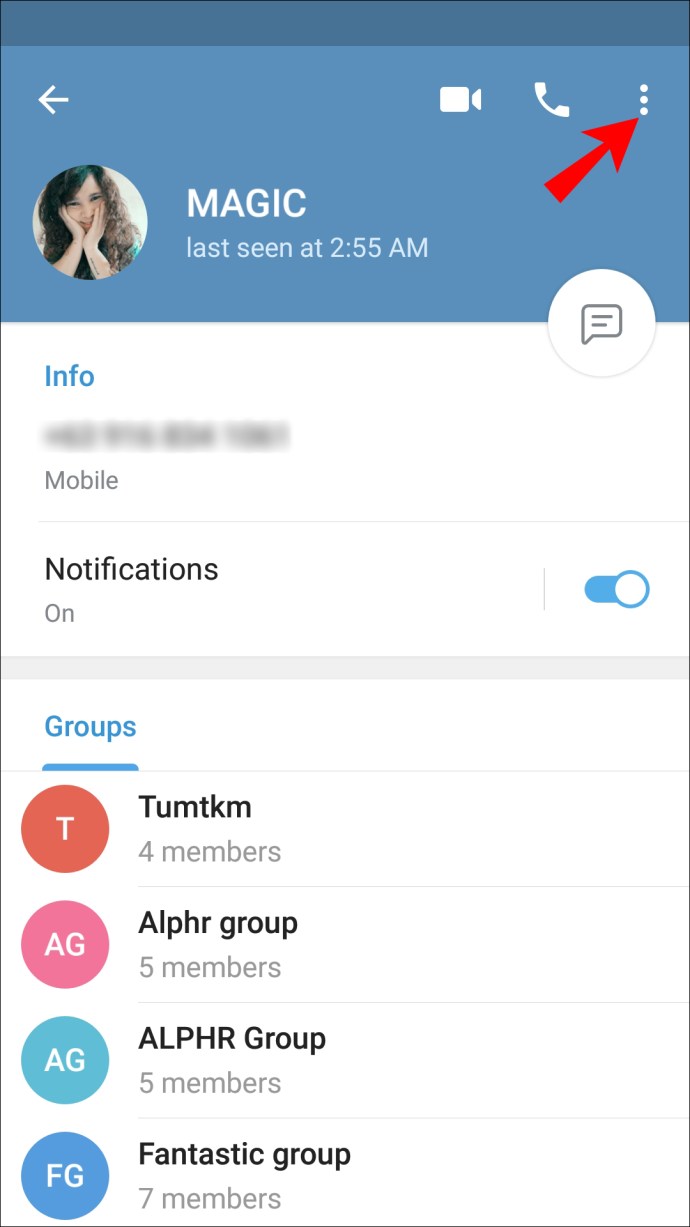
- Selecteer "Verwijderen" in het vervolgkeuzemenu.
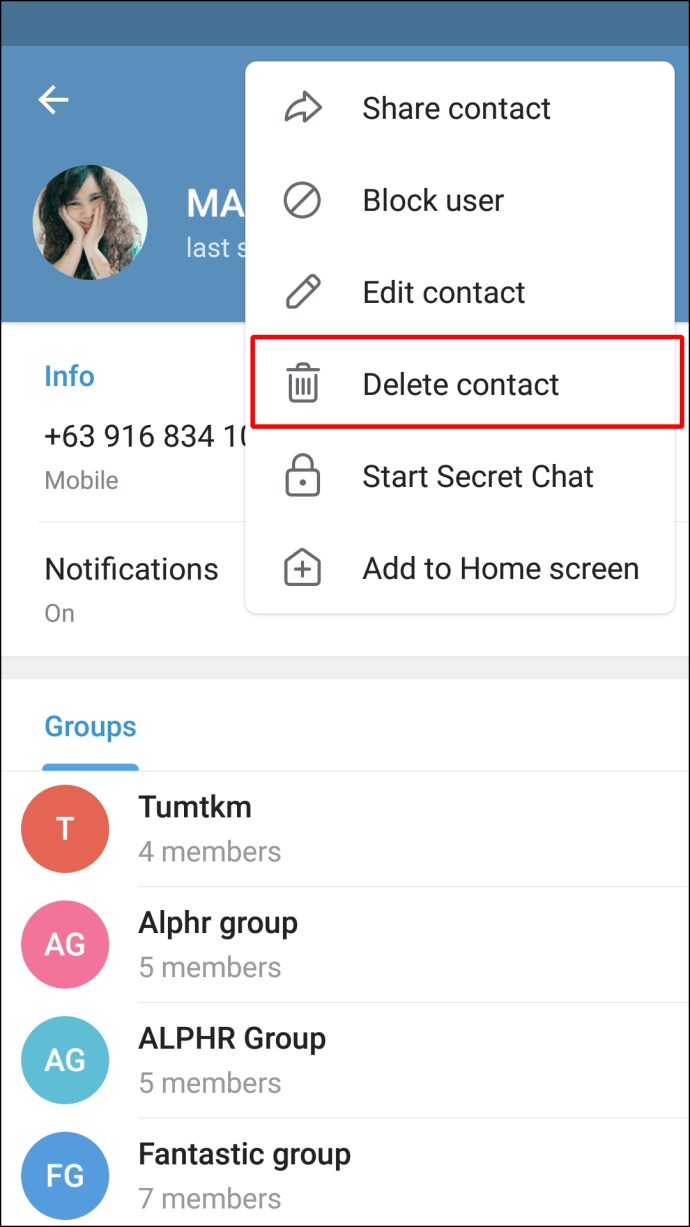
- Bevestig dat je ze wilt verwijderen.
Ook al heb je ze uit je Telegram-contactenlijst verwijderd, hun nummer wordt nog steeds opgeslagen in de contactenlijst van je Android. Daarom moet u naar de lijst met contactpersonen op uw apparaat gaan en ze daar ook verwijderen.
Vergeet niet om ook uw chatgeschiedenis met die Telegram-gebruiker te verwijderen als u die heeft. U kunt dat doen door uw chat te openen, op de drie stippen in de rechterbovenhoek te tikken en 'Chat verwijderen' te selecteren.
Om ervoor te zorgen dat uw Telegram-contacten vanaf dit moment niet worden gesynchroniseerd met de contactenlijst van uw telefoon, moet u het volgende doen:
- Open Telegram en tik op de drie horizontale lijnen.
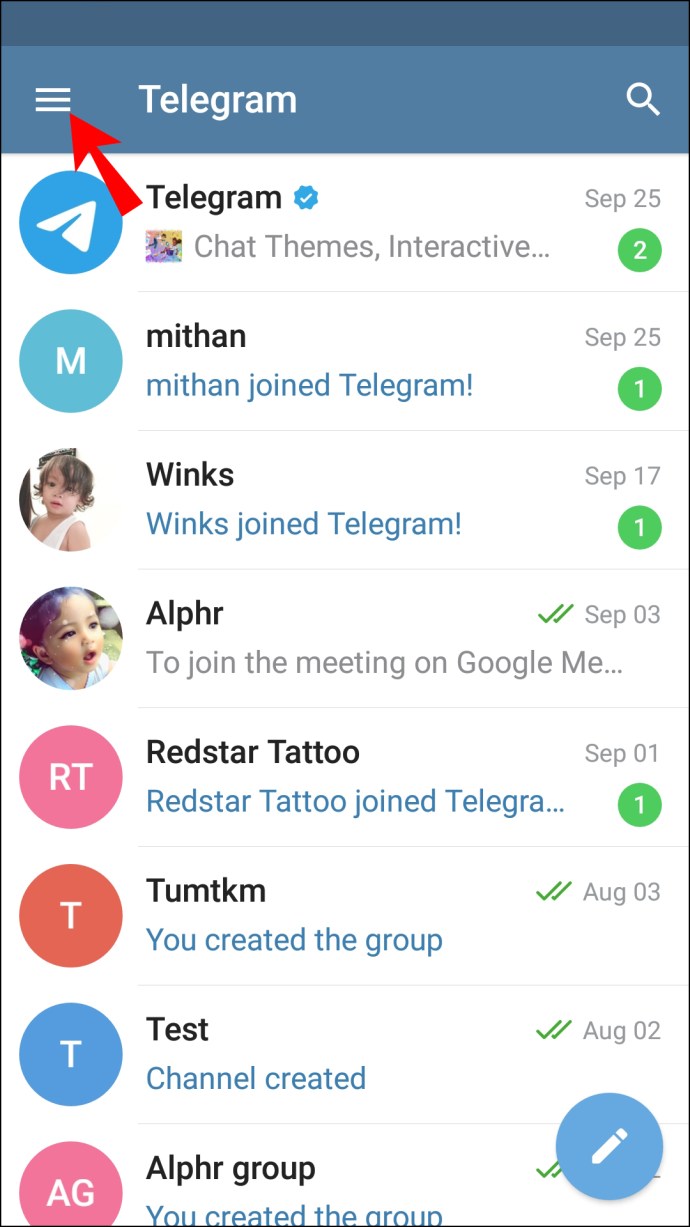
- Navigeer naar "Instellingen" in de linkerzijbalk.
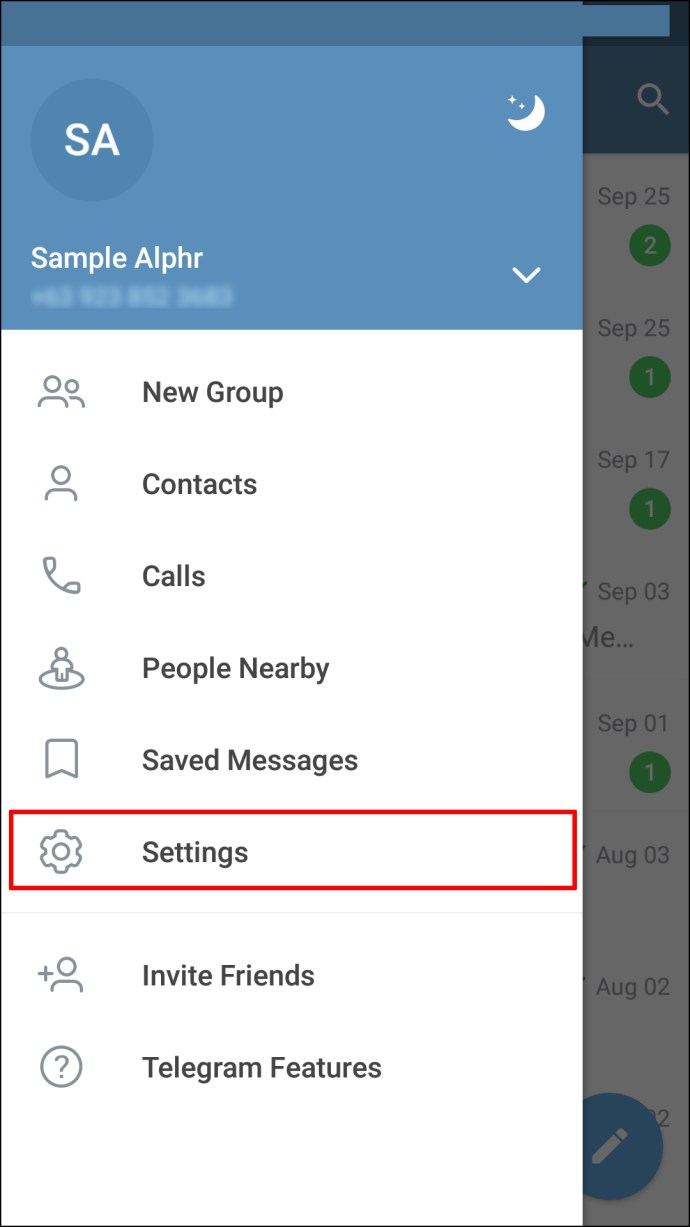
- Ga verder naar 'Privacy en beveiliging'.
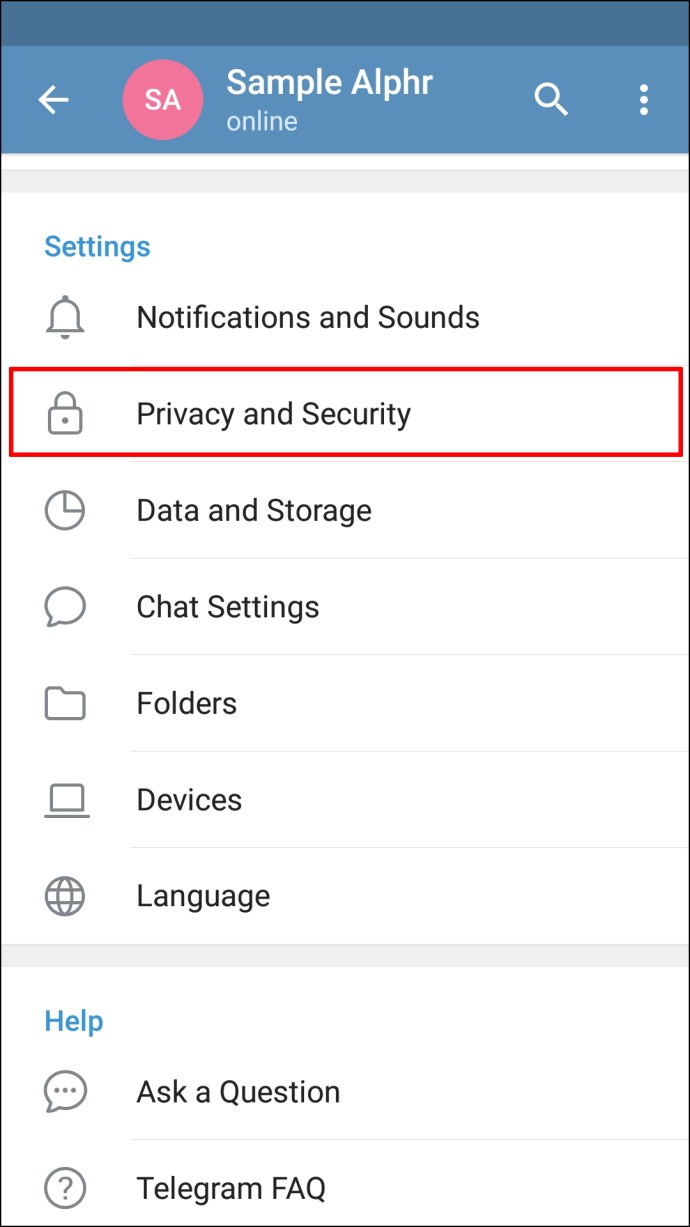
- Schakel in het gedeelte 'Contacten' de schakelaar 'Contacten synchroniseren' in.
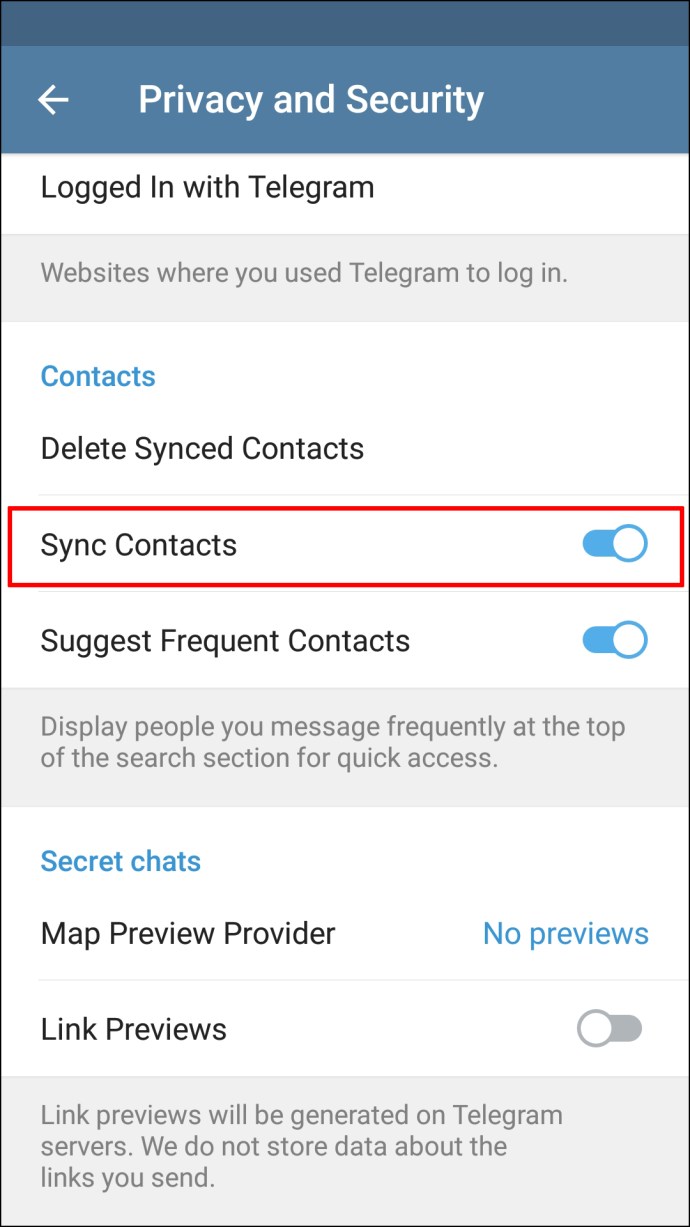
Alle contacten
Hoewel je de web-app op je telefoon kunt gebruiken om al je Telegram-contacten te verwijderen, is er een andere manier om dit te doen. Volg de onderstaande stappen om erachter te komen hoe het werkt:
- Open Telegram op je Android.
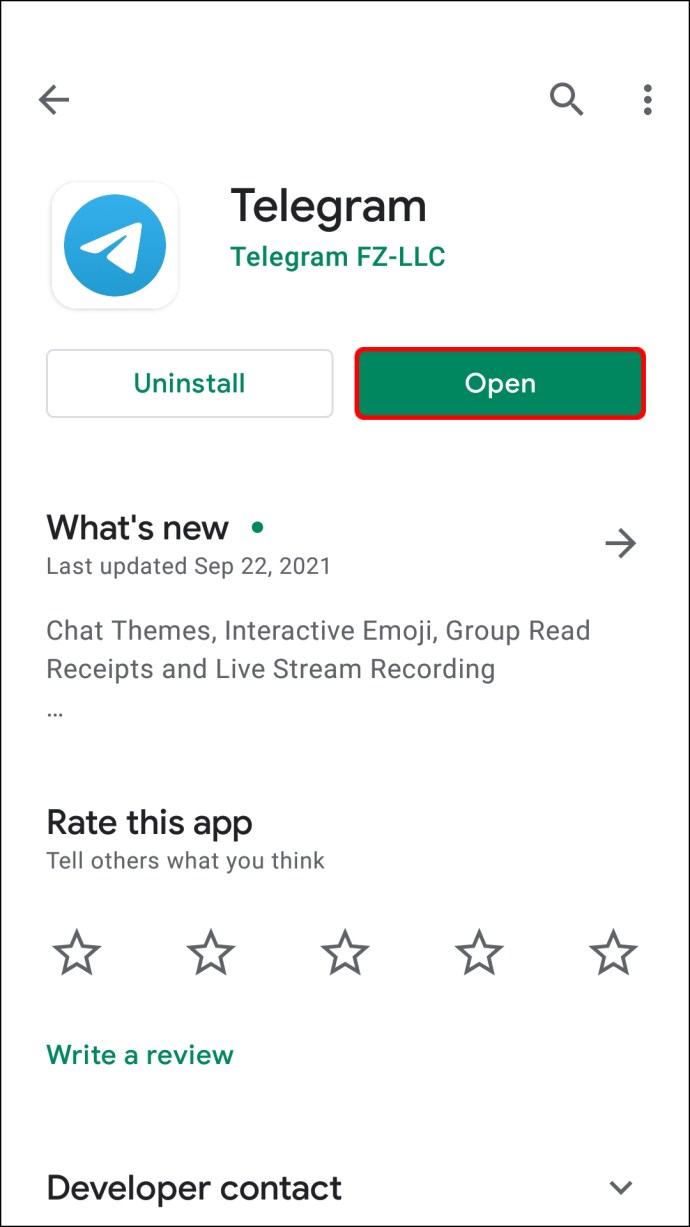
- Tik op de drie horizontale lijnen in de linkerbovenhoek van de app.
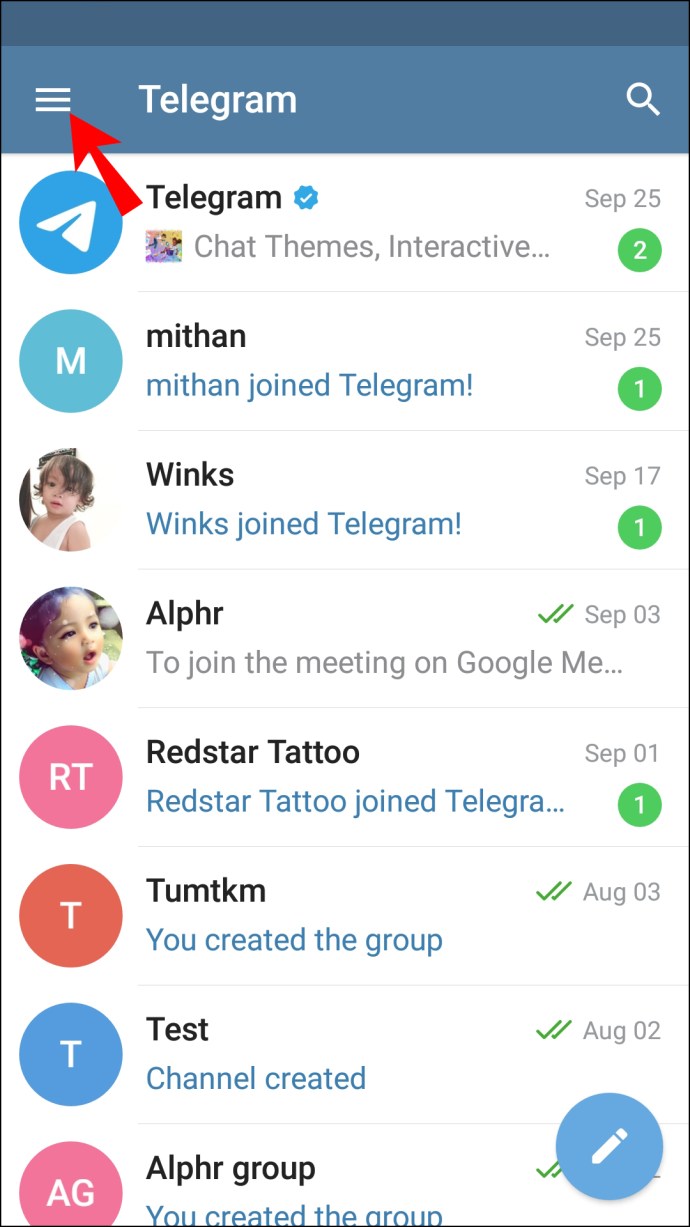
- Ga naar het tabblad "Instellingen" in het linkermenu.
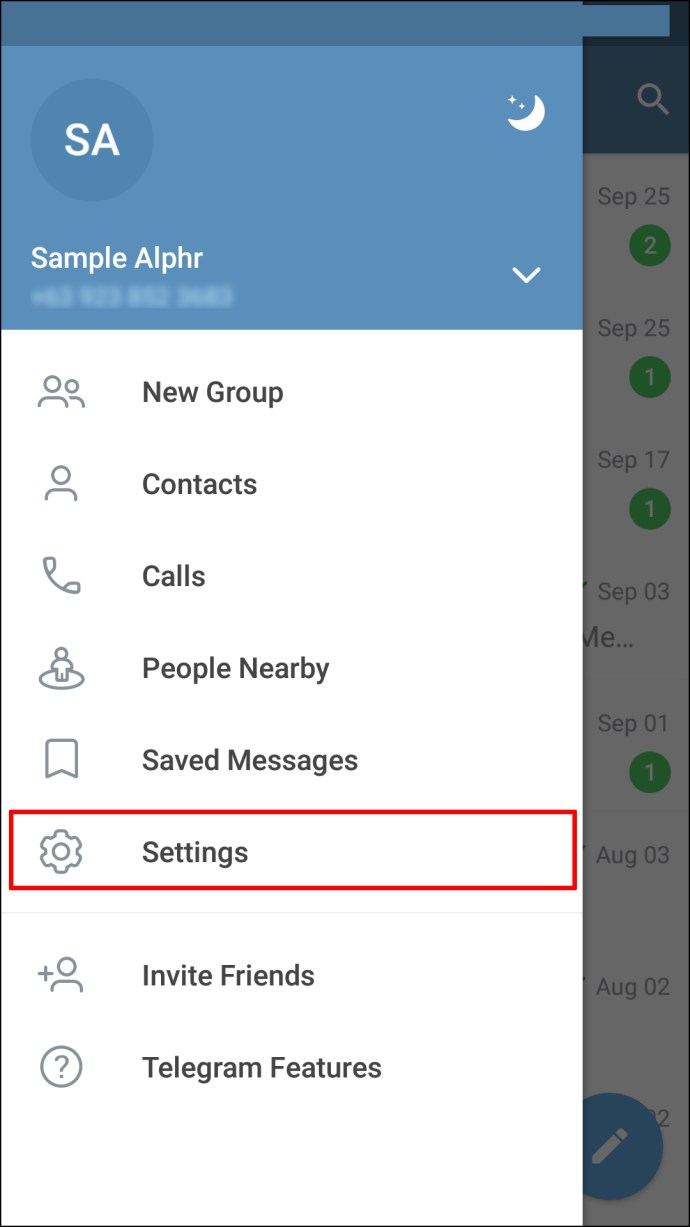
- Ga naar de optie "Privacy".
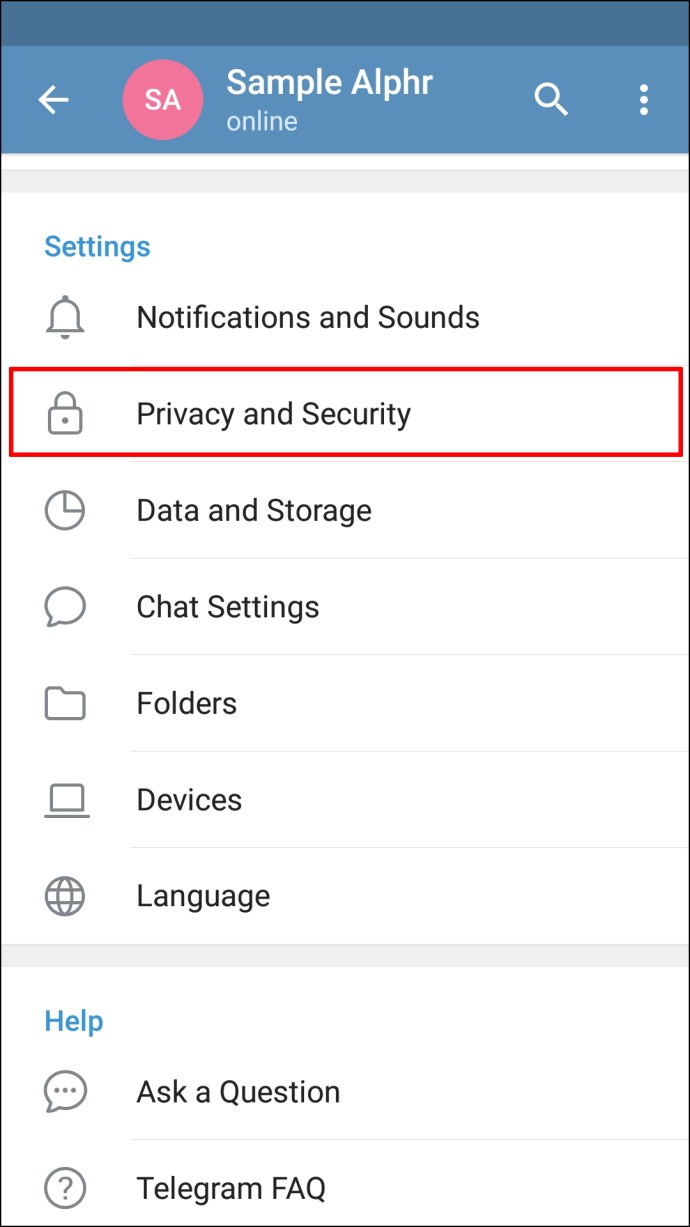
- Navigeer naar het gedeelte 'Contacten'.
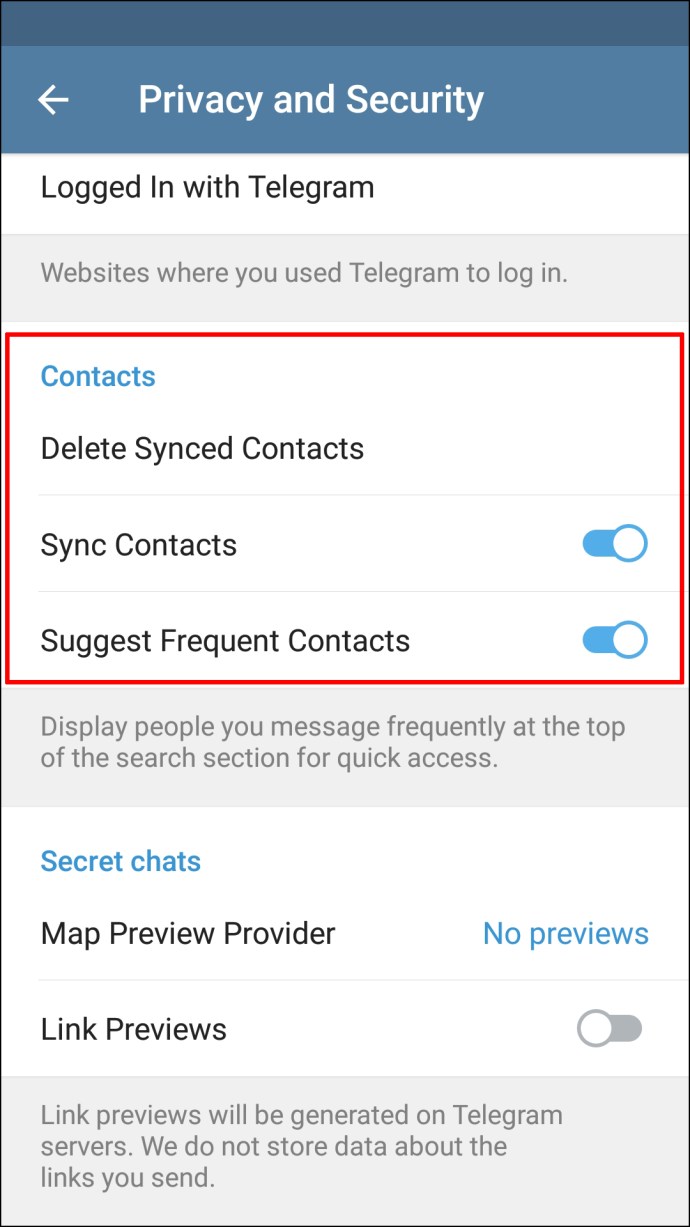
- Schakel de optie "Gesynchroniseerde contacten verwijderen" uit.
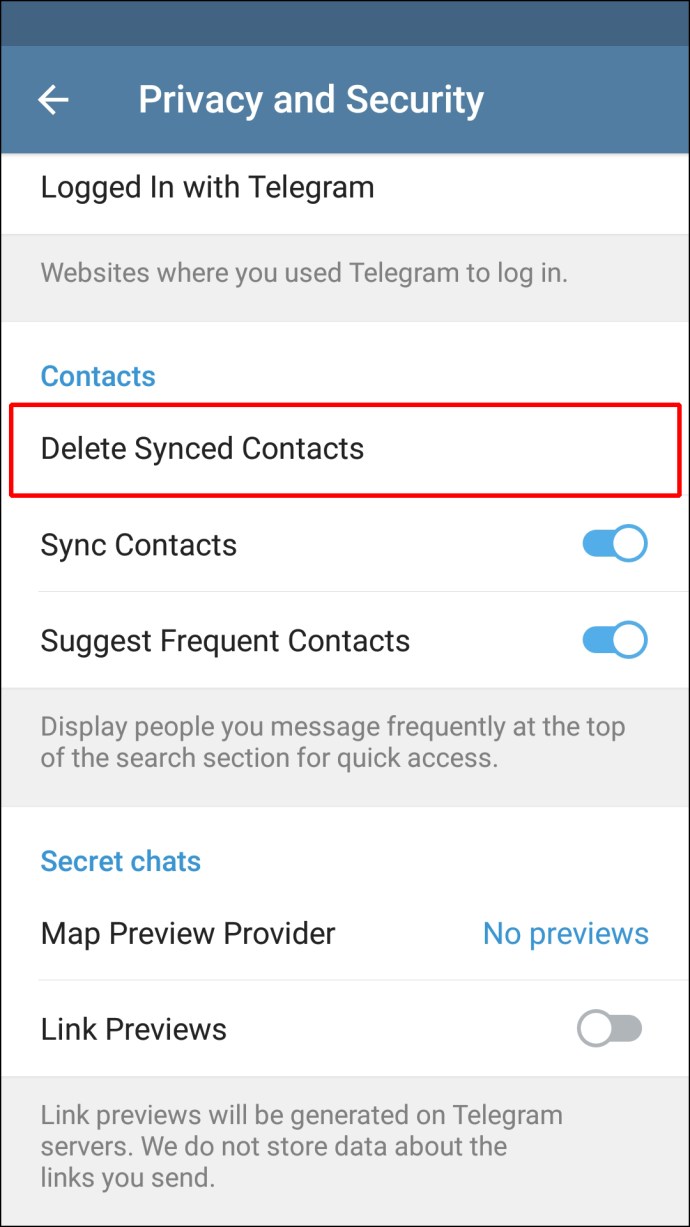
Hiermee worden niet alleen al uw contacten uit de Telegram-app verwijderd, maar ook uit de contactenlijst van uw telefoon.
Hoe contacten in Telegram op een iPhone te verwijderen
Het verwijderen van Telegram-contacten op uw iPhone is een relatief eenvoudig proces. U kunt niet alleen uw contacten uit de Telegram-app verwijderen, maar u kunt ook de functie voor het synchroniseren van contacten uitschakelen. We laten u zien hoe u beide kunt doen.
Eén contactpersoon
Als u een enkel contact op Telegram op uw iPhone wilt verwijderen, volgt u de onderstaande stappen:
- Open Telegram op je iPhone.
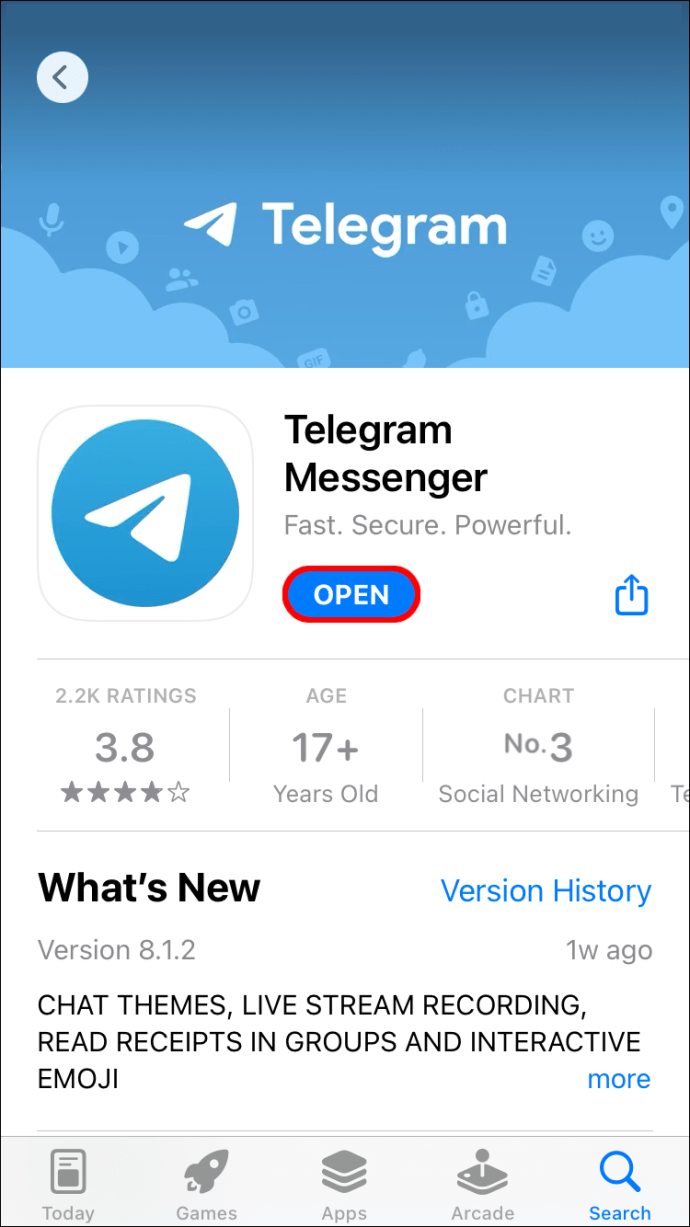
- Navigeer naar het tabblad "Contacten" in de linkerhoek van het onderste menu.
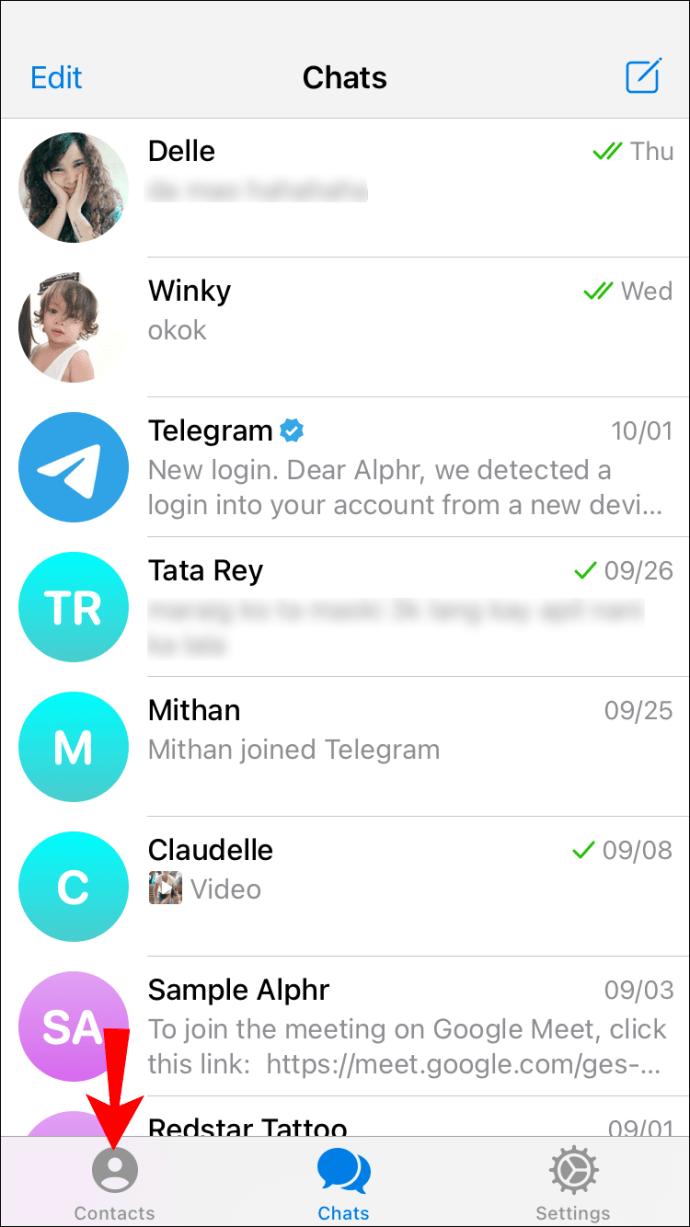
- Tik op de balk "Zoeken" en zoek het contact dat u wilt verwijderen.
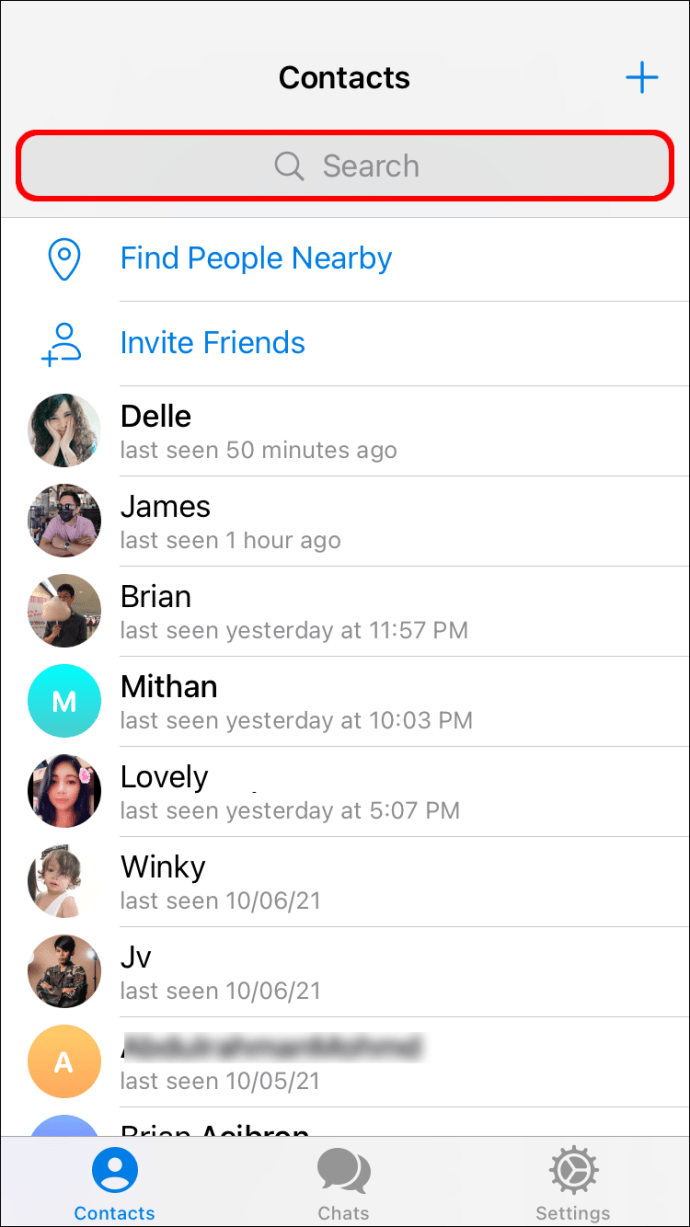
- Ga naar hun detailpagina en tik op hun gebruikersavatar in de rechterbovenhoek van uw scherm.
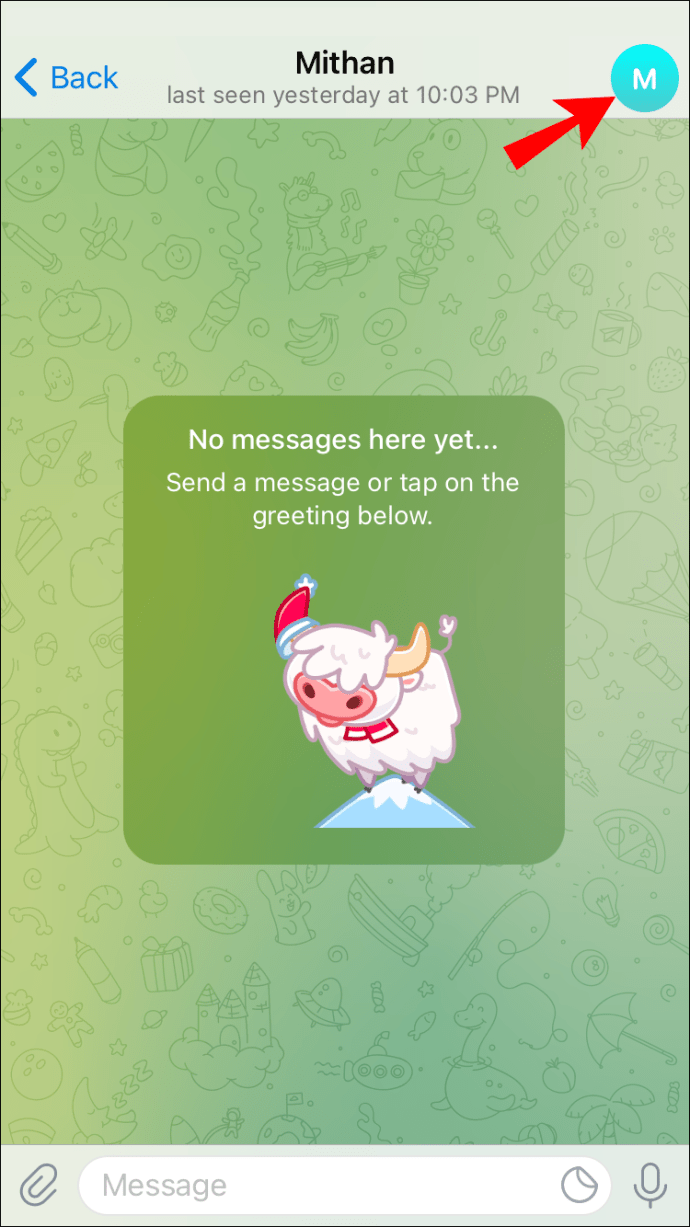
- Kies 'Bewerken'.

- Ga naar "Contact verwijderen" onderaan hun detailpagina.
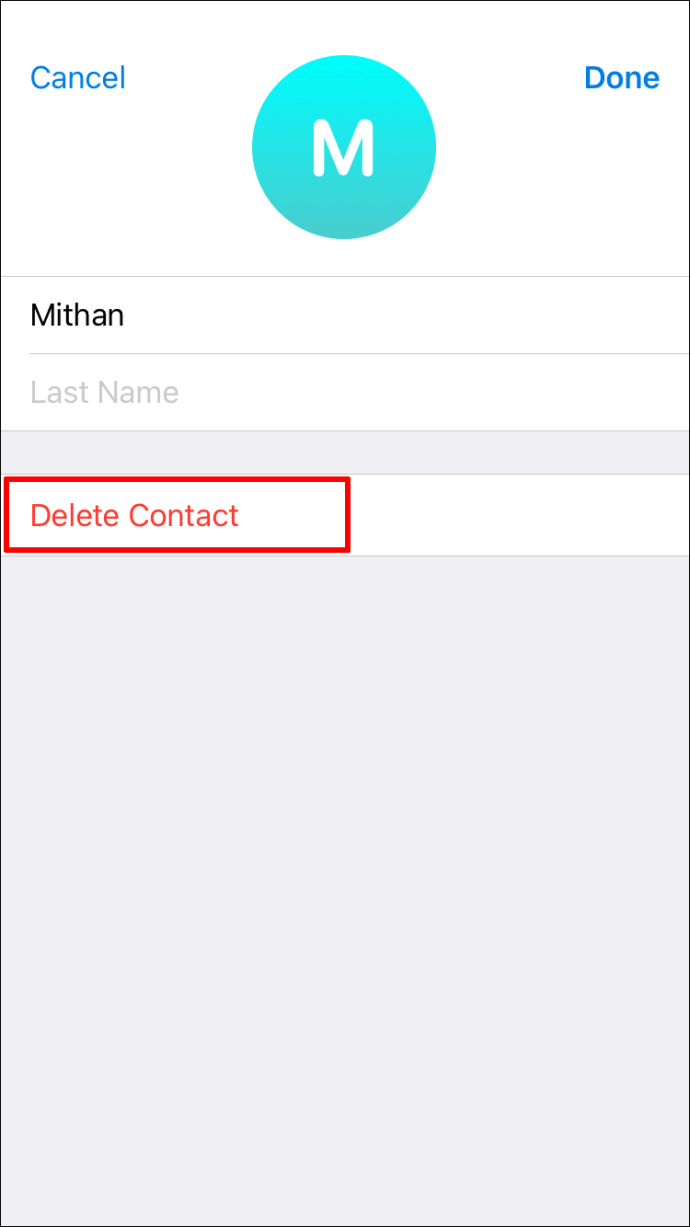
- Bevestig dat je ze wilt verwijderen.
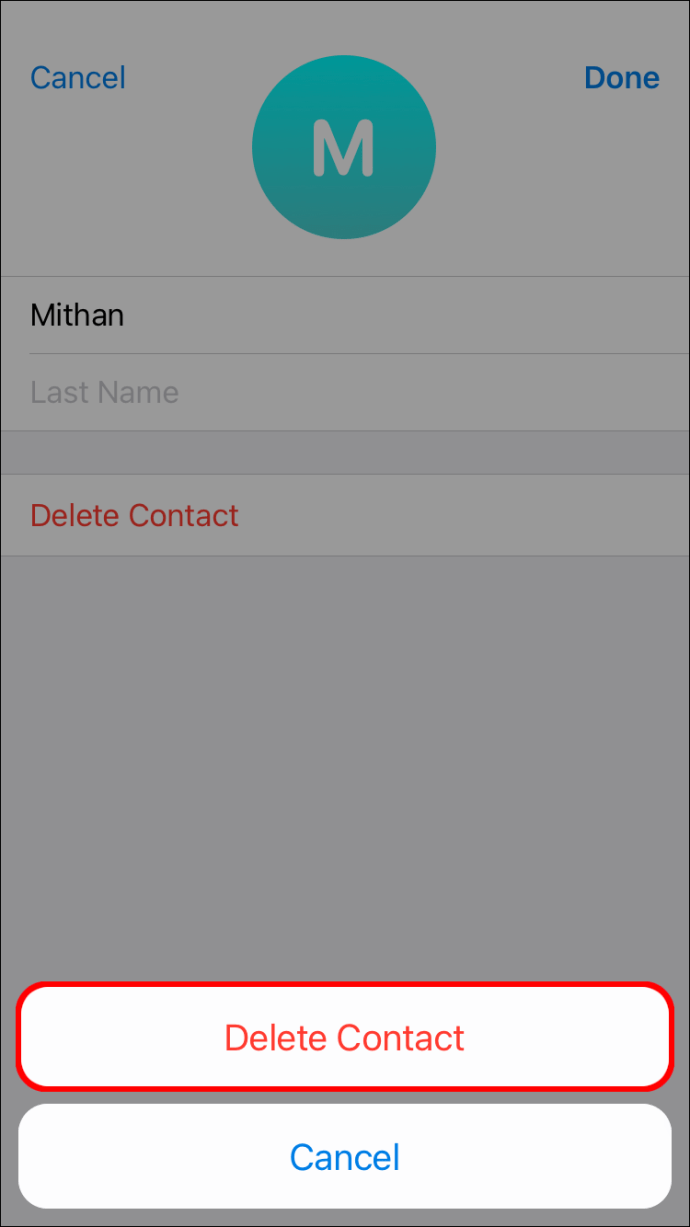
In tegenstelling tot Telegram op Android-apparaten, wanneer u een Telegram-contactpersoon van uw iPhone verwijdert, wordt deze ook uit uw contactenlijst verwijderd. Om ervoor te zorgen dat Telegram-contacten niet automatisch worden gedownload naar de contactenlijst van uw iPhone, moet u het volgende doen:
- Start Telegram.
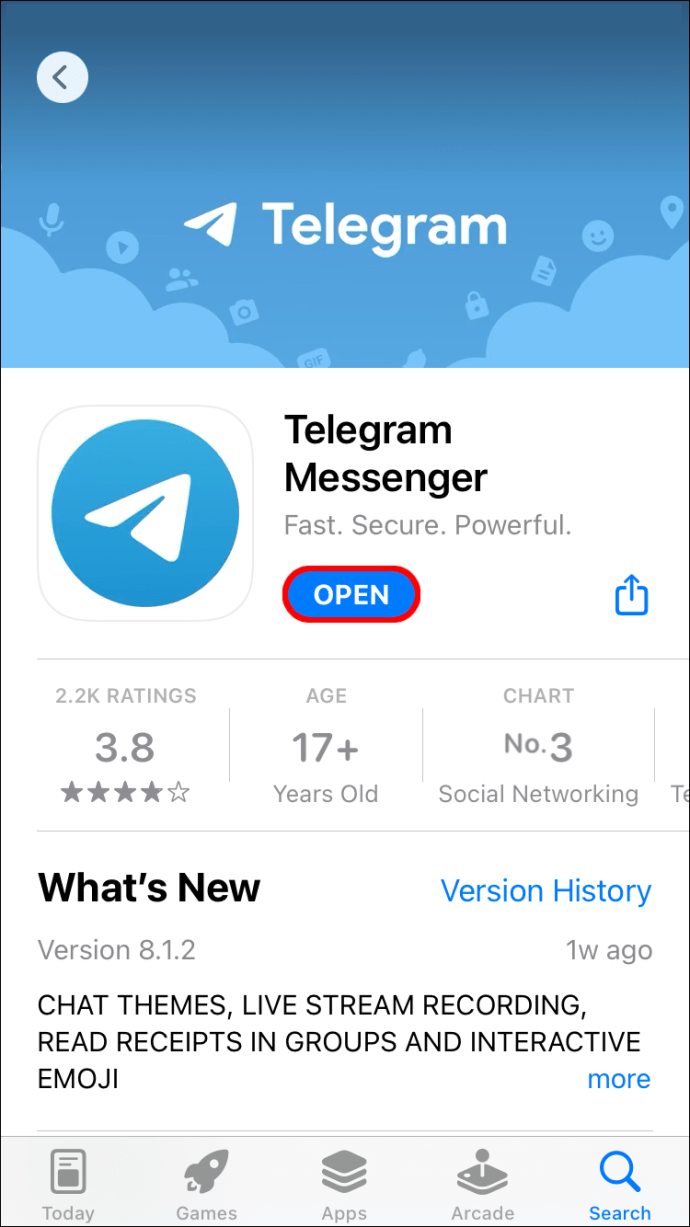
- Tik op de drie horizontale lijnen.
- Selecteer "Instellingen" in de linkerzijbalk.
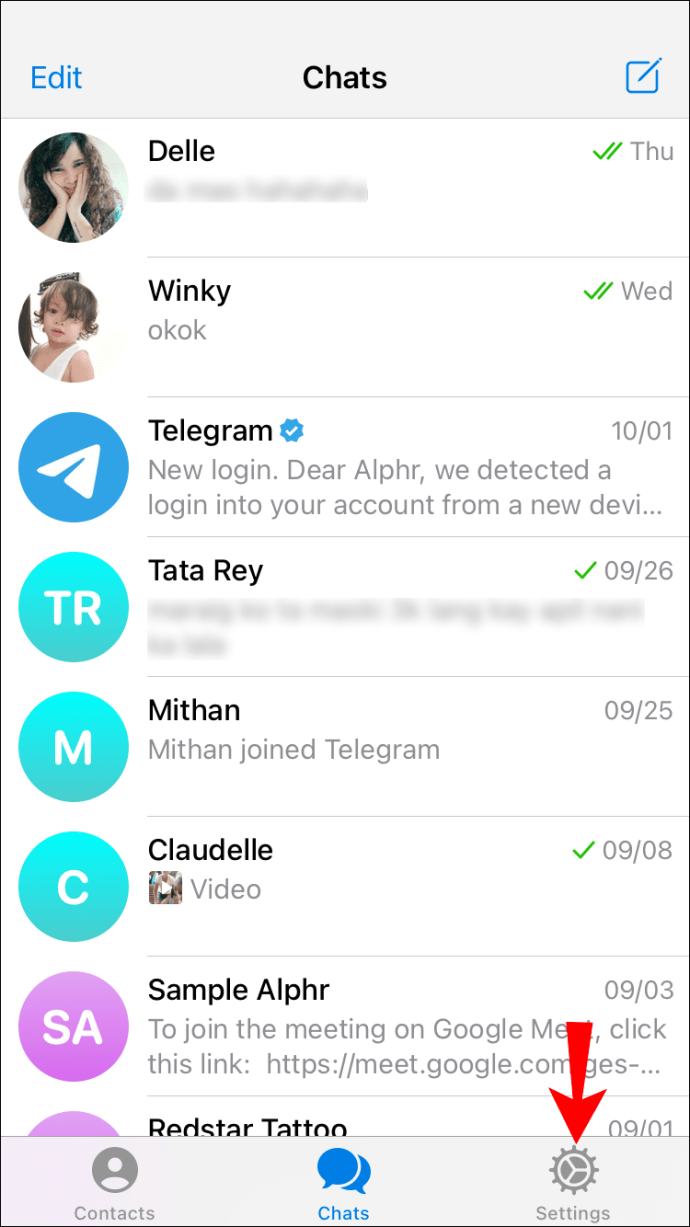
- Ga verder naar 'Privacy'.
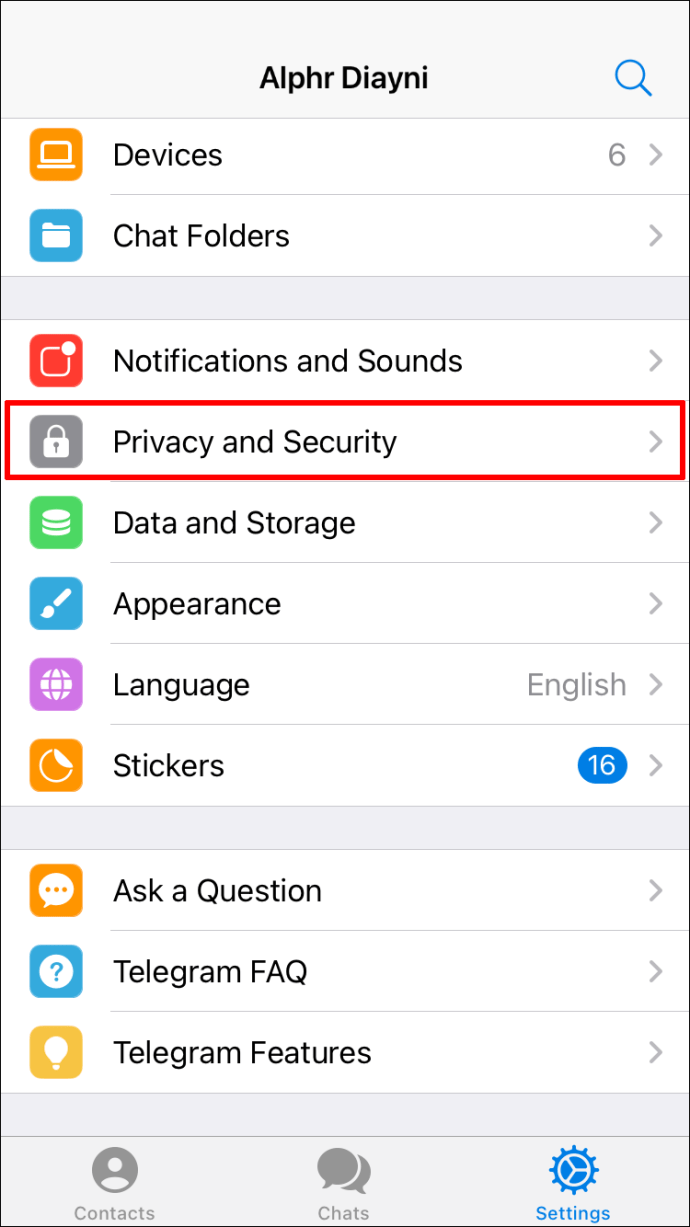
- Schakel in het gedeelte 'Contacten' de schakelaar 'Contacten synchroniseren' in.
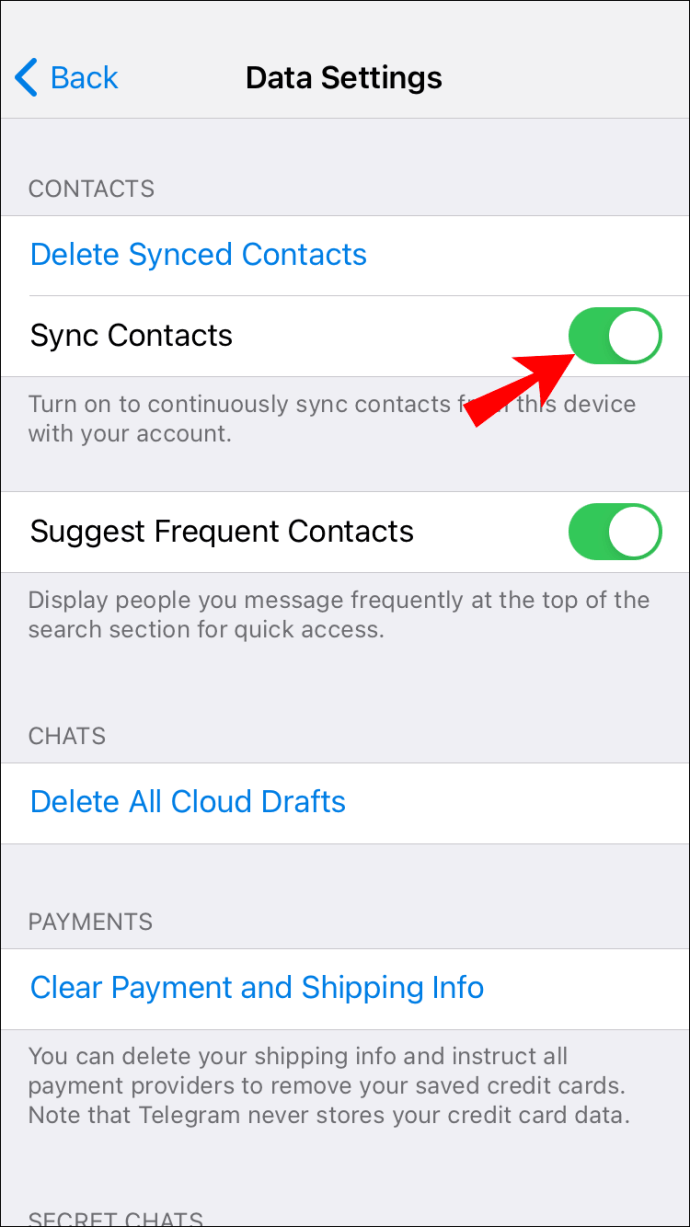
Alle contacten
Volg de onderstaande stappen om meerdere of alle contacten uit uw Telegram-contactenlijst op uw iPhone te verwijderen:
- Open Telegram op je iPhone.
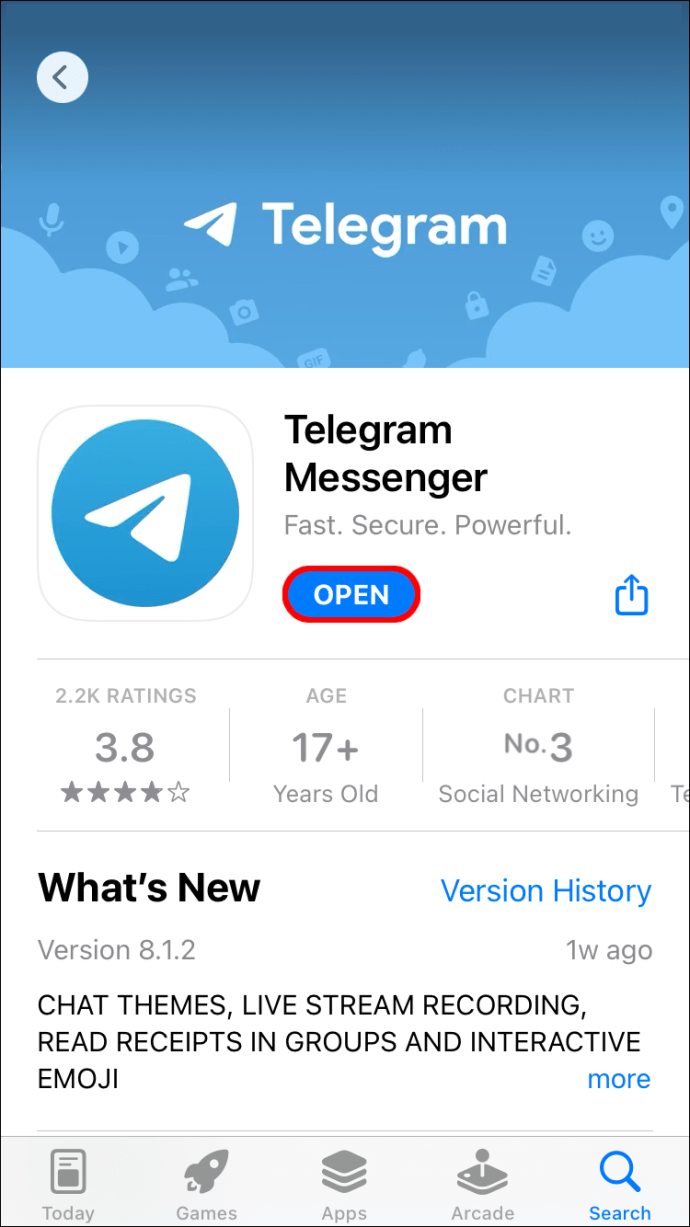
- Tik op de drie horizontale lijnen in de linkerbovenhoek.
- Ga naar "Instellingen" in het linkermenu.
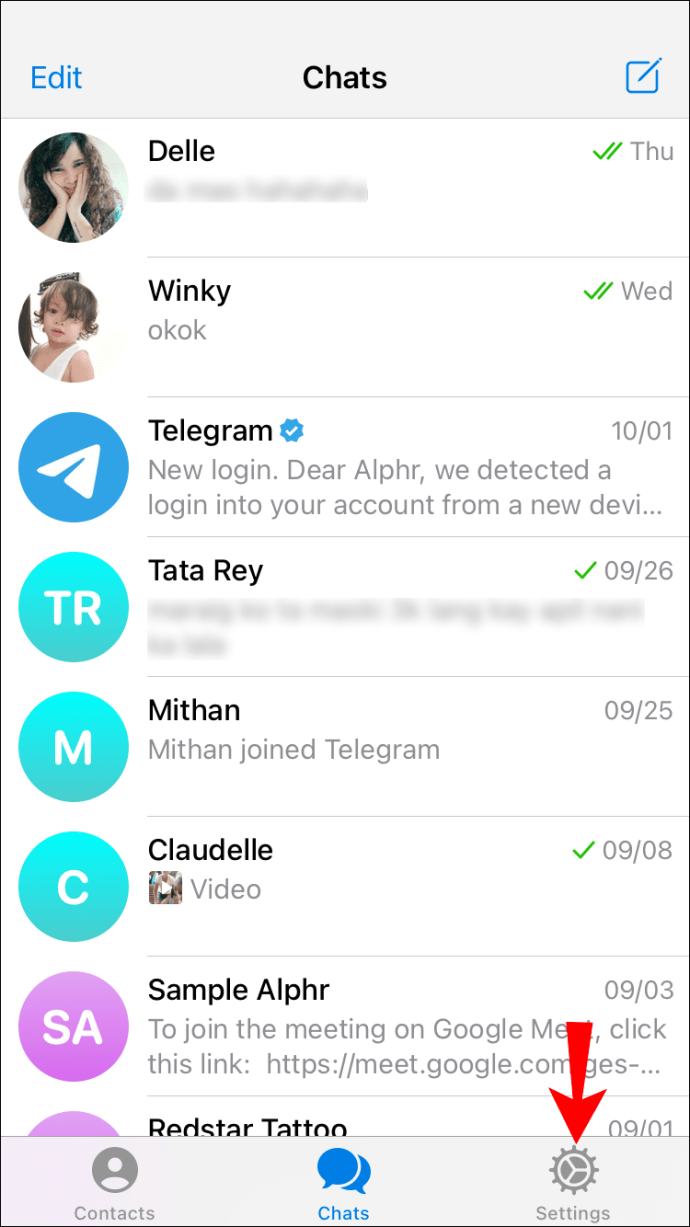
- Ga verder naar 'Privacy'.
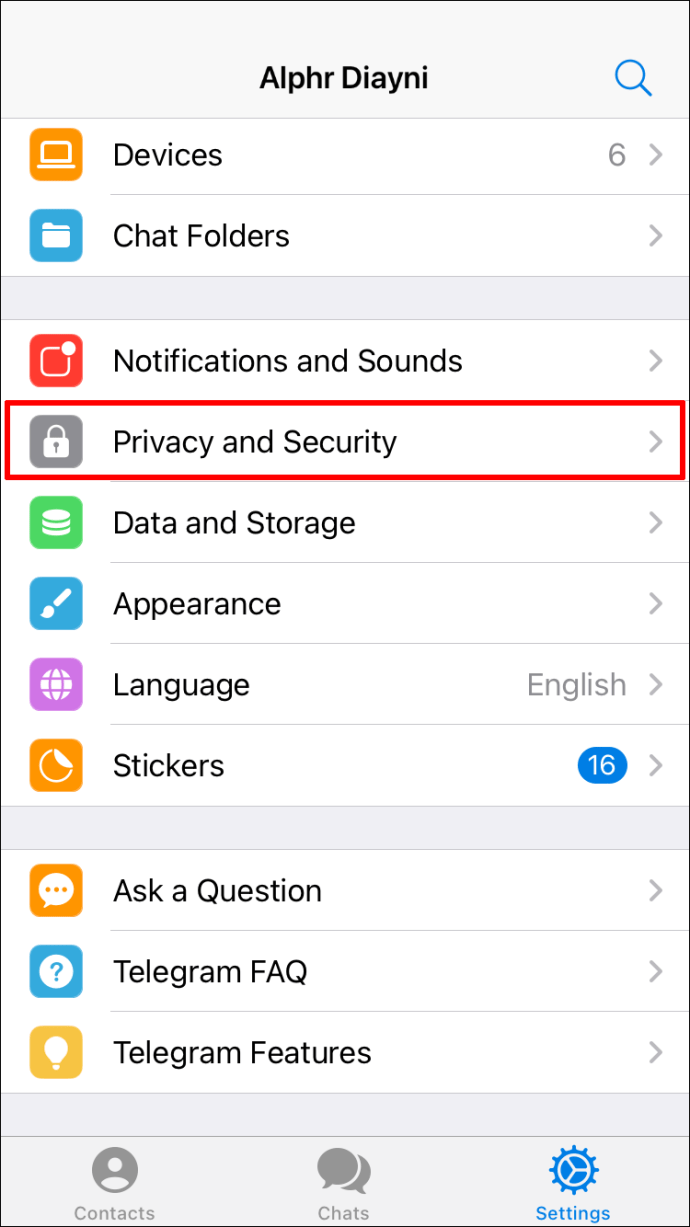
- Schakel de schakelaar "Gesynchroniseerde contacten verwijderen" in.
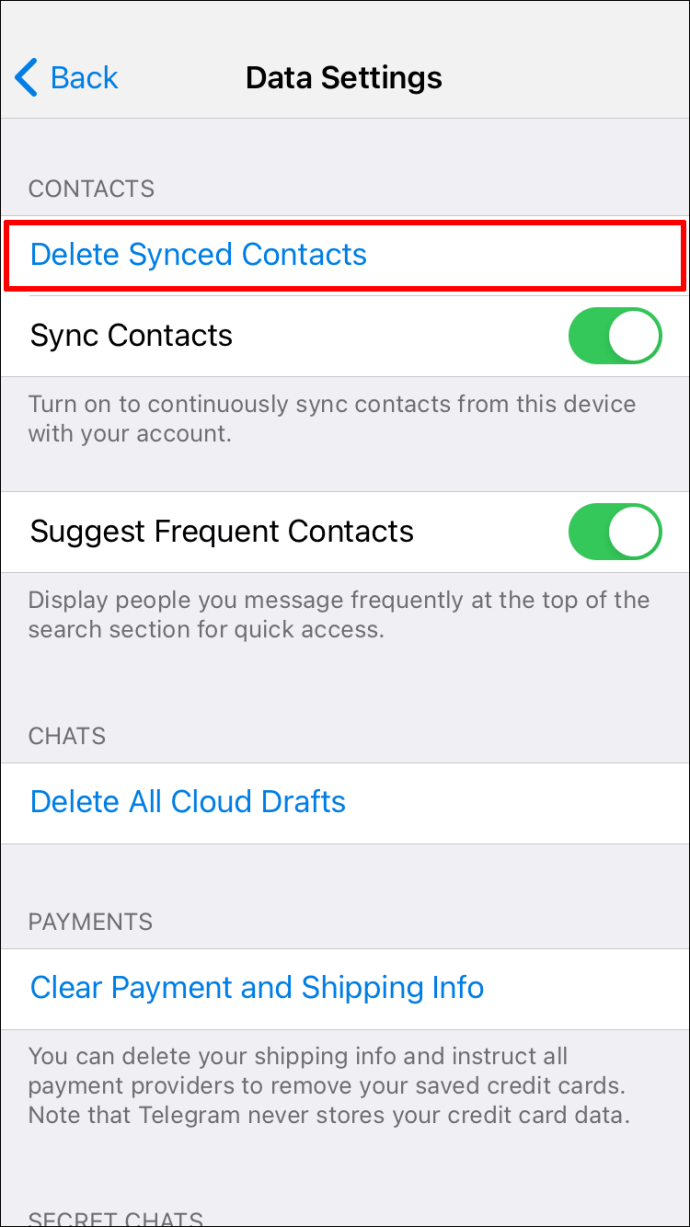
Dat is het. Nu worden al uw Telegram-contacten tegelijkertijd verwijderd.
Verwijder alle onnodige contacten van Telegram
Er zijn meer manieren dan één om uw Telegram-contacten te verwijderen, of u nu meerdere of slechts één verwijdert. U kunt uw Telegram-contacten verwijderen met behulp van de mobiele app, de desktop-app of de web-app. Je kunt zelfs de optie uitschakelen om Telegram-contacten met je telefoon te synchroniseren, zodat je dezelfde contacten niet twee keer hoeft te verwijderen.
Heb je ooit eerder een contact in Telegram verwijderd? Welke methode heb je gebruikt om het te doen? Laat het ons weten in de comments hieronder.